Как сделать негатив фото онлайн
Способ 1: Mass Images
Если для редактирования фотографии требуется только наложить негатив, проще всего это сделать при помощи специализированного онлайн-сервиса, который нацелен исключительно на применение определенных эффектов. Необходимый фильтр здесь накладывается следующим образом:
Перейти к онлайн-сервису Mass Images
- Кликнув по ссылке выше, откройте главную страницу сайта Mass Images, где сразу же нажмите по кнопке «Выбрать файлы».
- Откроется окно «Проводника», где и сделайте свой выбор, дважды щелкнув по изображению, которое нужно будет редактировать.
- Ожидайте окончания его загрузки на сайт, не закрывая текущее окно.
- Ознакомьтесь с полученным результатом. Алгоритмы Mass Images автоматически переводят изображение в цветной негатив.
- Перед сохранением готового результата дополнительно можно изменить его формат и качество, воспользовавшись специально отведенным для этого блоком.

- Осталось только нажать на «Скачать», чтобы получить готовый снимок с наложенным негативом.
- Дождитесь окончания загрузки и переходите к дальнейшему взаимодействию с картинкой.
Способ 2: LunaPic
LunaPic — продвинутый графический редактор, работающий в режиме онлайн. В его функциональность входит огромное количество различных эффектов и фильтров, среди которых находится и требуемый сегодня. Пользователю надо лишь отыскать этот фильтр и применить его, что происходит так:
Перейти к онлайн-сервису LunaPic
- Оказавшись на главной странице LunaPic, нажмите по кнопке
- Следующим шагом будет открытие меню со списком всех доступных фильтров, что выполняется путем клика на «Filters».
- Из выпадающего списка выберите «Negative».
- Вы сразу же увидите результат, после чего продолжить редактирование изображения, используя доступные инструменты на левой и верхней панели онлайн-сервиса.

- По завершении наведите курсор на «File» и укажите «Save Image». Вместо этого можно воспользоваться и горячей клавишей Ctrl + S
- Определитесь с форматом, в котором будет загружено изображение, а также решите, стоит ли его сжимать. По готовности просто нажмите «Save as JPG» и ожидайте конца загрузки.
LunaPic — полноценный графический редактор, поэтому с его помощью вы также можете объединить несколько слоев изображений, сделать этот негатив черно-белым или воспользоваться абсолютно любыми другими присутствующими инструментами.
Способ 3: PIXLR
В завершение отметим еще один продвинутый графический редактор, который позволяет инвертировать цвета, а значит, таким образом можно получить цветной негатив. PIXLR доступен к использованию бесплатно и не ставит никаких ограничений перед пользователем, поэтому можно сразу же переходить к выполнению следующих действий.
Перейти к онлайн-сервису PIXLR
- На главной странице PIXLR нажмите «Открыть», чтобы перейти к выбору фотографии для дальнейшей обработки.
 Осуществите поиск через «Проводник» и приступайте к редактированию.
Осуществите поиск через «Проводник» и приступайте к редактированию. - Потребуется открыть выпадающее меню «Коррекция».
- Там нажмите по последнему пункту «Инверсия цвета».
- Негатив сразу же будет применен, с чем вы можете убедиться в окне предпросмотра. Если нужно выполнить дополнительные действия, сделайте это прямо сейчас при помощи присутствующих инструментов.
- Через меню «Файл» сохраните изменения.
- Определитесь с названием файла, задайте его формат и качество, а затем подтвердите загрузку.
Дополнительно хотелось бы уточнить, что цветной и черно-белый негатив можно применить и в классических графических редакторах, распространяющихся в виде программ для Windows. Прочитайте следующую инструкцию, перейдя по ссылке ниже, если описанные только что онлайн-сервисы оказались неподходящими.
Подробнее: Как сделать негатив в Фотошопе
Мы рады, что смогли помочь Вам в решении проблемы.
Опишите, что у вас не получилось. Наши специалисты постараются ответить максимально быстро.
Помогла ли вам эта статья?
ДА НЕТИзображение или объект не могут отображаться в документе Word 2010 или Word 2007 — Office
- Чтение занимает 7 мин
-
- Применяется к:
- Word 2010
В этой статье
Примечание
Office 365 ProPlus переименован в Майкрософт 365 корпоративные приложения. Для получения дополнительной информации об этом изменении прочитайте этот блог.
Симптомы
При открываемом Microsoft Office Word 2010 или Word 2007 с изображением или объектом изображение или объект могут не отображаться. Эта проблема может возникнуть в документе, который содержит изображение, графическое изображение, объект AutoShape или другой объект.
Эта проблема может возникнуть в документе, который содержит изображение, графическое изображение, объект AutoShape или другой объект.
Примечание
Эта проблема также может возникать в более поздних версиях Word.
Причина
Эта проблема возникает, если вы используете параметр Стиля упаковки, кроме
- Вы просматриваете документ Word в представлении Draft или в представлении Outline.
- На экране отключены рисунки и текстовые поля show.
- Рисунки печати, созданные в варианте Word, отключены.
- Включена опция качества «Использование черновика».
- Вместо параметра значения включен коды поля Show.
Если вы используете параметр In с текстовым параметром с изображением или объектом, эта проблема может возникнуть при включении параметра 
Эта проблема также может возникнуть, если у вас возникли проблемы с драйвером видео.
Обходной путь
Вы используете параметр Типа упаковки, кроме параметра «В соответствии с текстом»
Если вы используете параметр Стиля упаковки, кроме параметра In с текстовым параметром, используйте один из следующих обходных способов.
Использование параметра «В соответствии с текстом» Параметр упаковки
Чтобы изменить параметр Wrapping style для изображения или объекта в соответствии с текстом, выполните следующие действия, соответствующие вашей версии Word.
Word 2007
- Щелкните изображение или объект.
- На вкладке Format щелкните Текстовую упаковку в группе Аранжировка.
- Нажмите кнопку В соответствии с текстом.
Word 2010
- Щелкните изображение или объект.
- На вкладке Format щелкните Текстовую упаковку в группе Аранжировка.

- Нажмите кнопку В соответствии с текстом.
При использовании параметра In с текстом изображение или объект будут отображаться в любом представлении.
Если вы хотите использовать параметр Типа упаковки, кроме
Изменение представления
Эта проблема может возникнуть при просмотре документа в представлении Draft или в представлении Outline. Чтобы решить эту проблему, просмотреть документ в одном из следующих представлений:
- Разметка страницы
- Режим чтения
- Веб-документ
- Распечатать Предварительный просмотр для Word 2007. Для
Word 2010: Нажмите файл и нажмите кнопку Печать.
Документы Word 2010 и Word 2007 состоят из отдельных слоев текста и рисования. При использовании параметра Стиля упаковки, помимо параметра In с текстовым вариантом с изображением или объектом, изображение или объект вставляется в слой рисования.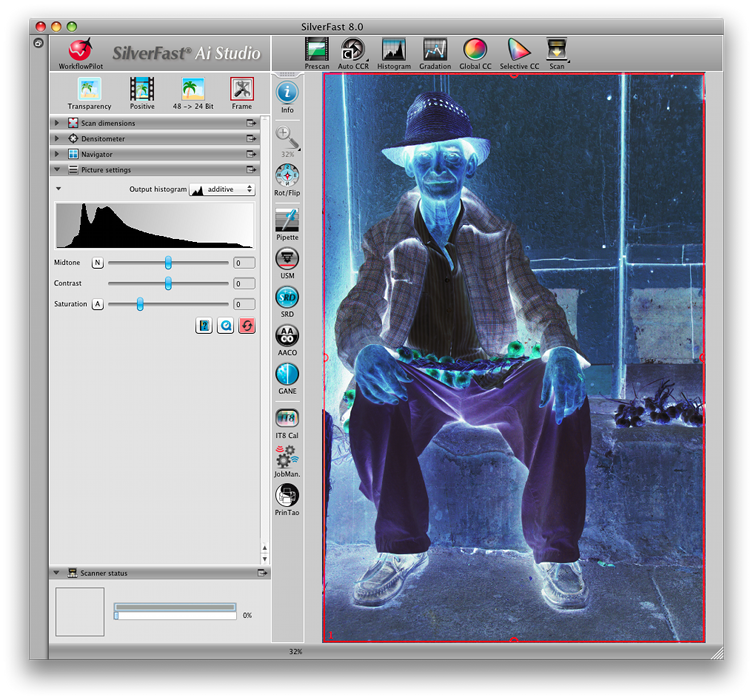
Включаем параметр «Показать рисунки и текстовые поля на экране»
При включке рисунков и текстовых полей Show на экране можно просмотреть изображение или объект в представлении Макет печати или в представлении веб-макета. Чтобы включить рисунки шоу и текстовые поля на экране, выполните следующие действия, как это необходимо для версии Word.
Word 2007
- Нажмите кнопку Microsoft Office, затем выберите пункт Параметры Word.
- Нажмите кнопку Дополнительно.
- В статье Показать содержимое документа щелкните, чтобы выбрать рисунки шоу и текстовые поля на экране флажка.
- Нажмите кнопку ОК.

Word 2010 или более поздние версии
- Последовательно выберите пункты Файл и Параметры.
- Нажмите кнопку Дополнительно.
- В статье Показать содержимое документа щелкните, чтобы выбрать рисунки шоу и текстовые поля на экране флажка.
- Нажмите кнопку ОК.
Включив параметр «Печать рисунков, созданных в Word».
При включив рисунки печати, созданные в варианте Word, можно просмотреть изображение или объект в предварительной версии печати. И вы можете распечатать изображение или объект. Чтобы включить рисунки печати, созданные в варианте Word, выполните следующие действия, соответствующие вашей версии Word.
Word 2007
- Нажмите кнопку Microsoft Office, затем выберите пункт Параметры Word.
- Нажмите кнопку Отображение.
- В статье Параметры печати щелкните, чтобы выбрать рисунки печати, созданные в поле Word.

- Нажмите кнопку ОК.
Word 2010 или более поздние версии
- Последовательно выберите пункты Файл и Параметры.
- Нажмите кнопку Отображение.
- В статье Параметры печати щелкните, чтобы выбрать рисунки **Print, созданные в поле Word **
- Нажмите кнопку ОК.
Отключение параметра «Использование качества черновика»
При отключении параметра Качества «Использование черновика» можно просмотреть изображение или объект в предварительном просмотре печати. И вы можете распечатать изображение или объект. Чтобы отключить параметр Качество использования черновика, выполните следующие действия, соответствующие вашей версии Word.
Word 2007
- Нажмите кнопку Microsoft Office, затем выберите пункт Параметры Word.
- Нажмите кнопку Дополнительно.

- В статье Печать, очистить окно качество использовать черновик качества.
- Нажмите кнопку ОК.
Word 2010 или более поздние версии
- Последовательно выберите пункты Файл и Параметры.
- Нажмите кнопку Дополнительно.
- В статье Печать, очистить окно качество использовать черновик качества.
- Нажмите кнопку ОК.
Отключите параметр «Показать коды поля вместо их значений»
Чтобы отключить этот параметр, выполните следующие действия, как это необходимо для версии Word.
Word 2007
- Нажмите кнопку Microsoft Office, затем выберите пункт Параметры Word.
- Нажмите кнопку Дополнительно.
- В статье Показать содержимое документа, очистить коды поля Показать вместо их значения check box.

- Нажмите кнопку ОК.
Word 2010 или более поздние версии
- Последовательно выберите пункты Файл и Параметры.
- Нажмите кнопку Дополнительно.
- В статье Показать содержимое документа, очистить коды поля Показать вместо их значения check box.
- Нажмите кнопку ОК.
Вы используете параметр «В соответствии с текстом» Вариант стиля упаковки
Отключение параметра «Местообладатели изображения»
При выключении параметра Placeholders picture можно просмотреть изображение или объект во всех представлениях. Чтобы отключить параметр Picture Placeholders, выполните следующие действия, как это необходимо для вашей версии Word.
Примечание
Параметр Placeholders picture не влияет на изображения или объекты при использовании параметра стиля упаковки, кроме параметра In с текстовым параметром. Параметр Placeholders picture влияет на изображения и объекты при использовании параметра In с текстом во всех представлениях, кроме представления чтения на полном экране.
Параметр Placeholders picture влияет на изображения и объекты при использовании параметра In с текстом во всех представлениях, кроме представления чтения на полном экране.
Word 2007
- Нажмите кнопку Microsoft Office, затем выберите пункт Параметры Word.
- Нажмите кнопку Дополнительно.
- В соответствии с отображением содержимого документа снимайте поле «Местообладатели изображения».
- Нажмите кнопку ОК.
Word 2010 или более поздние версии
- Последовательно выберите пункты Файл и Параметры.
- Нажмите кнопку Дополнительно.
- В статье Показать содержимое документа сними поле «Показать местообладатели изображения».
- Нажмите кнопку ОК.
Примечание
Если проблема сохраняется после того, как вы попробуете все вышеперечисленные обходные пути, вы можете попытаться удалить изображение и добавить его снова, прежде чем приступить к обходным решениям с драйвером видео.
Возникли проблемы с драйвером видео
Если вы часто испытываете эту проблему, у вас может возникнуть проблема с настройками драйвера видео или с Windows параметров Display Properties. Если предыдущие обходные пути не устраняют проблему, попробуйте следующие обходные пути.
Изменение параметра качества цвета или разрешения экрана текущего драйвера видео
Чтобы изменить параметр качества цвета, следуйте этим шагам, соответствующим вашей ситуации.
Windows XP
- Нажмите кнопку Начните, нажмите кнопку Выполнить, введите desk.cpl, а затем нажмите кнопку ОК.
- Щелкните вкладку Параметры.
- Если параметр качества цвета заданной до самого высокого (32 бита), измените этот параметр на Средний (16 бит) и нажмите кнопку ОК.
Если вы все еще испытываете проблему, измените разрешение экрана. Для этого выполните следующие действия:
- Нажмите кнопку Начните, нажмите кнопку Выполнить, введите desk.
 cpl, а затем нажмите кнопку ОК.
cpl, а затем нажмите кнопку ОК. - Щелкните вкладку Параметры.
- В разрешении Экрана переместите ползунок влево, а затем нажмите кнопку ОК.
Windows Vista
- Нажмите кнопку Начните, нажмите кнопку Выполнить, введите desk.cpl, а затем нажмите кнопку ОК.
- Если параметр Colors заданной до самого высокого (32 бита), измените этот параметр на Средний (16 бит) и нажмите кнопку ОК.
Если вы все еще испытываете проблему, измените разрешение экрана. Для этого выполните следующие действия:
- Нажмите кнопку Начните, нажмите кнопку Выполнить, введите desk.cpl, а затем нажмите кнопку ОК.
- В соответствии с разрешением переместите ползунок влево, а затем нажмите кнопку ОК.

Windows 7
- Нажмите кнопку Начните, нажмите кнопку Выполнить, введите desk.cpl, а затем нажмите кнопку ОК.
- Щелкните вкладку Advanced Параметры.
- Нажмите кнопку Монитор.
- Если параметр Colors заданной для highest (32 бита), измените этот параметр на Средний (16 бит) и нажмите кнопку ОК.
Если вы все еще испытываете проблему, измените разрешение экрана. Для этого выполните следующие действия:
- Нажмите кнопку Начните, нажмите кнопку Выполнить, введите desk.cpl, а затем нажмите кнопку ОК.
- В соответствии со статьей Разрешение щелкните стрелку и попробуйте другое разрешение, а затем нажмите кнопку ОК.
Изменение параметра ускорения оборудования
Windows XP
- Нажмите кнопку Начните, нажмите кнопку Выполнить, введите desk.
 cpl, а затем нажмите кнопку ОК.
cpl, а затем нажмите кнопку ОК. - На вкладке Параметры нажмите кнопку Advanced.
- Щелкните вкладку Устранение неполадок.
- Переместите ползунок влево, чтобы уменьшить ускорение оборудования, а затем нажмите кнопку ОК два раза.
- Если вас спрашивают, хотите ли вы перезапустить компьютер, нажмите кнопку Да.
Windows Vista и Windows 7
- Нажмите кнопку Начните, нажмите кнопку Выполнить, введите desk.cpl, а затем нажмите кнопку ОК.
- Выберите пункт Дополнительные параметры.
- Щелкните устранение неполадок.
- Если драйвер отображения допускает изменения, нажмите кнопку Изменить Параметры. Переместите ползунок влево, чтобы уменьшить ускорение оборудования, а затем нажмите кнопку ОК два раза.
- Если вас спрашивают, хотите ли вы перезапустить компьютер, нажмите кнопку Да.

Получение обновленной видеокарты
Если описанные в этом разделе обходные пути помогают устранить эту проблему, обратитесь к производителю компьютеров с обновленными драйверами видео. Если вы уже обновили свою видеокарту, обратитесь к производителю видеокарты.
Как соцсети влияют на наше настроение, сон, психическое здоровье и отношения
- Джессика Браун
- BBC Future
Автор фото, Getty Images
В обзоре BBC Future — последние и самые масштабные исследования того, как социальные медиа, прежде всего, Facebook, Twitter и Instagram, влияют на наше психическое самочувствие.
Три миллиарда человек во всем мире, то есть около 40% населения, пользуются социальными сетями в интернете. Мы тратим на них в среднем два часа ежедневно: публикуем заметки, обмениваемся фото, реагируем на посты друзей.
Каждую минуту пользователи соцсетей отправляют почти полмиллиона твитов и фотографий в Snapchat.
Если социальные медиа играют в нашей жизни такую большую роль, то очень важно понимать, как они влияют на нас.
Не жертвуем ли мы ради онлайн-общения нашим психическим здоровьем и хорошим самочувствием и не тратим ли понапрасну свое драгоценное время? Что говорят об этом научные исследования?
Поскольку социальные медиа — явление относительно новое, окончательных выводов, конечно, пока не хватает.
Имеющиеся исследования, в основном, базируются на сообщениях самих пользователей, представляющих информацию недостаточно объективно.
Однако и данные проведенных исследований уже позволяют сделать определенные выводы. Обозреватель BBC Future ознакомилась с результатами важнейших из них.
СТРЕСС
Социальные сети — это место, где мы нередко выражаем свое возмущение по поводу чего-либо, от некачественных услуг до политических проблемм. Это позволяет нам выпустить пар, но превращает нашу ленту новостей в бесконечный поток негатива.
Это позволяет нам выпустить пар, но превращает нашу ленту новостей в бесконечный поток негатива.
В 2015 году исследователи Центра Pew Research в Вашингтоне попытались выяснить, на самом ли деле соцсети освобождают нас от негативных эмоций или, наоборот, вызывают больше стресса.
Автор фото, Getty Images
Підпис до фото,Исследования показывают, что мобильный плохо влияет на качество живого общения
Опрос, в котором приняли участие 1800 человек, показал, что женщины гораздо больше, чем мужчины, подвержены стрессу от соцсетей. Самым большим источником негатива они назвали Twitter, поскольку он постоянно напоминает о неприятных ситуациях в жизни других людей.
Twitter, однако, также выступал эффективным средством снизить последствия стресса: чем больше женщины им пользовались, то менее напряженно себя чувствовали.
Интересно, что у мужчин такой эффект не наблюдался. По мнению исследователей, они не принимают социальные сети так близко к сердцу, как женщины. В целом исследователи пришли к выводу, что пользование соцсетями связано со «сравнительно низким уровнем стресса».
В целом исследователи пришли к выводу, что пользование соцсетями связано со «сравнительно низким уровнем стресса».
НАСТРОЕНИЕ
В 2014 году австрийские исследователи выяснили, что 20 минут, проведенные в Facebook, оставляли пользователей в худшем настроении, чем после просмотра других страниц в интернете. Очевидно, это было связано с тем, что пользование соцсетями казалось им пустой тратой времени, считают ученые.
По мнению исследователей из Калифорнийского университета, хорошее или плохое настроение способно быстро распространяться между пользователями социальных сетей.
В период с 2009 по 2012 год ученые проанализировали эмоциональную составляющую более миллиарда статусов около 100 млн пользователей Facebook.
Анализ показал, например, что плохая погода увеличивала количество негативных сообщений на 1%. Один негативный пост, написанный кем-то во время дождя, влиял на 1,3 сообщения друзей в других городах, где погода на тот момент была солнечной.
Хорошо, что веселые сообщения имели сильное влияние. Как выяснили ученые, каждый приятный пост вдохновлял 1,75 сообщения, написанного на позитивной ноте.
Хотя повышали ли такие статусы настоящее настроение пользователей, остается неизвестным.
Тревожность
Исследователи также попытались выяснить, как соцсети влияют на общий уровень тревожности, сон и концентрацию внимания.
Исследование, опубликованное в журнале «Компьютеры и поведение человека» (Computers and Human Behaviour), установило, что люди, которые пользуются семью и больше сетями, имеют втрое выше общий уровень тревожности, чем пользователи 0-2 платформ.
Автор фото, Getty Images
Підпис до фото,Привлекательность социальных сетей заключается прежде всего в том, что они прекрасно имитируют приятные ощущения игры
Впрочем, как и почему именно социальные медиа вызывают беспокойство, ученым не известно.
Исследование 2016 года, проведенное в Университете Бабеш-Боляй в Румынии, посвященное связи между социальной тревожностью и использованием соцсетей, дало смешанные результаты.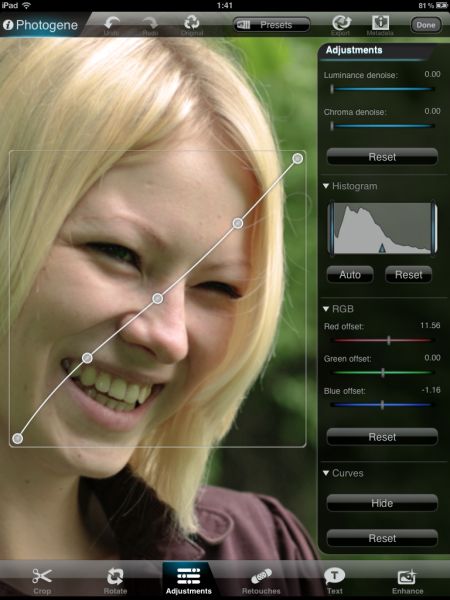
ДЕПРЕССИЯ
Хотя некоторые прошлые исследования обнаруживали связь между депрессией и пользованием сетями, новые разведки в этой области свидетельствуют об обратном эффекте.
Два исследования, в которых принимали участие более 700 студентов, показали, что симптомы депрессии, например, плохое настроение, чувство неполноценности и отчаяние, связаны с качеством онлайн-общения.
У тех, кому виртуальная коммуникация приносила преимущественно негативные эмоции, депрессивные симптомы были выше.
Похожее исследование, проведенное в 2016 году с участием 1700 человек, показало, что риск депрессии и тревожности был втрое выше у тех, кто пользовался несколькими социальными медиа-платформами.
Среди причин, названных исследователями, были, прежде всего, виртуальная травля и искаженное представление о жизни других людей.
Однако ученые также изучают, как социальные медиа могут выявлять симптомы депрессии, что поможет быстрее обратиться за профессиональной помощью.
По заказу компании Microsoft исследователи обследовали 476 пользователей Twitter и проанализировали их профили в соцсети, обращая внимание на стиль сообщений, эмоции, тип взаимодействия с другими пользователями и признаки депрессивного поведения.
С помощью этих данных они разработали анкету, которая позволяет в семи из десяти случаев спрогнозировать риск депрессии еще до появления первых симптомов.
В прошлом году ученые из Гарвардского университета и Университета Вермонта разработали аналогичный инструмент для анализа фотографий в Instagram, который имеет такую же эффективность. В исследовании принимали участие 166 пользователей сети.
СОН
Большую часть своей истории люди проводили вечера в темноте, и только в последние века в наших спальнях появилось искусственное освещение.
Исследования показывают, что оно подавляет выработку гормона мелатонина, который способствует сну. Хуже всего влияет на него голубой свет от экранов смартфонов и ноутбуков.
Итак, привычка проверять перед сном ленту новостей в Facebook или Twitter плохо влияет на качество сна.
В прошлом году исследователи из Питтсбургского университета опросили 1700 человек в возрасте от 18 до 30 лет о том, как они пользуются соцсетями.
Автор фото, Getty Images
Підпис до фото,Худшее время заходить в соцсети — перед сном
Ученые обнаружили, что голубой свет, который излучают наши гаджеты, играет существенную роль в нарушении сна.
Хуже всего влияло не общее время, проведенное в сети, а частота мероприятий в ней, что свидетельствовало о «навязчивой привычке» постоянно проверять обновления.
Исследователи, однако, не выяснили окончательно, именно ли социальные сети вызывают расстройства сна или это те, кто уже страдает бессонницей, проводят больше времени в сетях.
ЗАВИСИМОСТЬ
Несмотря на заявления нескольких исследователей о том, что Twitter вызывает большую зависимость, чем сигареты и алкоголь, навязчивое пользование сетями не было внесено в список расстройств психического здоровья.
Однако социальные медиа меняются быстрее, чем ученые успевают их изучать.
Некоторые исследователи обращают внимание на различные типы навязчивого поведения в соцсетях.
Так, голландские ученые недавно разработали собственную шкалу для выявления возможной зависимости.
Впрочем, если зависимость от соцсетей действительно существует, ее можно считать типом общей интернет-зависимости, которая является официально признанным расстройством.
В 2011 году ученые из Университета Ноттингема Дария Кусси и Марк Гриффитс проанализировали 43 предыдущих исследования в этой области и пришли к выводу, что зависимость от соцсетей действительно является психическим расстройством и требует профессиональной помощи.
Они обнаружили связь между чрезмерным пользованием сетями и проблемами в отношениях, худшими результатами в учебе и меньшим участием в реальном общении.
Более склонны к подобным зависимостям, как считают ученые, алкоголики, экстраверты и те, кто компенсирует сетями недостаток настоящих отношений.
САМООЦЕНКА
Женские журналы с фотографиями слишком худых моделей, к тому же обработанными в Photoshop, уже давно признаны источником низкой самооценки у молодых женщин. Но теперь беспокойство у некоторых групп активистов начали вызывать и социальные медиа.
Специальные фильтры в них, а также освещение и угол съемки позволяют создавать малореалистичные фотографии.
Автор фото, Getty Images
Підпис до фото,Просмотр чужих селфи может плохо влиять на самооценку
Согласно опросу 1500 пользователей, проведенному благотворительным фондом Scope, более половины молодых людей в возрасте 18-34 лет отметили, что соцсети заставляют их чувствовать себя непривлекательными.
Исследование 2016 года, проведенное в Университете штата Пенсильвания, показало, что просмотр чужих селфи занижает самооценку, поскольку пользователи сравнивают себя с фотографиями людей в самый счастливый момент их жизни.
А женщины обычно негативно сравнивают себя с селфи других женщин, обнаружили исследователи из Университета Стретклайда в штате Огайо и Университета штата Айова.
Впрочем, на самооценку плохо влияют не только селфи других пользователей. Опрос тысячи пользователей Facebook из Швеции показал, что в целом женщины, которые проводят много времени в этой соцсети, чувствуют себя менее счастливыми и уверенными.
Исследователи пришли к выводу: «Пользователи Facebook сравнивают свою жизнь с карьерными достижениями и счастливыми отношениями других людей, и такие сравнения часто бывают не в их пользу».
Однако одно небольшое исследование показало, что просмотр своего аккаунта вместо фотографий других людей способен повысить чувство собственного достоинства.
Исследователи Корнелльского университета в Нью-Йорке выяснили это в ходе эксперимента, во время которого одна группа студентов сидела перед зеркалом, тогда как другая — рассматривала свой аккаунт в Facebook.
Автор фото, Josh Rose / Unsplash
Підпис до фото,В некоторых случаях социальные сети хорошо влияют на настроение и эмоциональное самочувствие
Социальная сеть имела положительное влияние на самооценку участников. Исследователи объясняют это тем, что зеркала или фотографии заставляют нас сравнивать себя с социальными стандартами, тогда как просмотр собственного профиля в Facebook позволяет нам самим контролировать, как мы представляем себя миру.
САМОЧУВСТВИЕ
В исследовании, начатом в 2013 году, ученые выяснили, что чем больше времени люди проводили в Facebook, тем меньше они испытывали удовлетворение от жизни.
Впрочем, некоторые другие эксперименты обнаружили обратное. Люди с эмоциональной нестабильностью чаще пишут о своих чувствах. В результате поддержка, которую они получают онлайн, помогает им быстрее оправиться от негативного опыта.
Хотя в целом этот вопрос весьма неоднозначен, соцсети хуже влияют на самочувствие людей, страдающих от социальной изоляции.
ОТНОШЕНИЯ
Если когда-то во время разговора с другом, он или она вынимали свой смартфон и начинали прокручивать ленту Instagram, вы, наверное, задумывались о том, как соцсети влияют на отношения.
В неменьшей степени это касается и романтических отношений. Исследователи из Университета Гвельфа в Канаде опросили 300 пользователей Facebook в возрасте 17-24 лет, «ревнуют ли они, когда их партнер добавляет в друзья незнакомого человека противоположного пола».
Автор фото, Getty Images
Підпис до фото,Опрос, в котором приняли участие 1800 человек, показал, что женщины гораздо больше, чем мужчины, подвержены стрессу от соцсетей
Исследование показало, что женщины, которые проводят гораздо больше времени в Facebook, чем мужчины, чаще испытывают ревность.
Исследователи пришли к выводу, что «сама среда соцсети способствует этому чувству, а также усиливает беспокойство относительно качества их романтических отношений».
ЗАВИСТЬ
В исследовании, в котором приняли участие 600 взрослых, примерно треть сообщила, что соцсети вызывают у них негативные эмоции — преимущественно разочарование, причиной которого является зависть.
Вызывает ее нелестное сопоставлением своей жизни с жизнью других людей, и прежде всего это касается фотографий из путешествий.
Чувство зависти вызывает так называемую «спираль зависти», когда люди начинают публиковать больше именно таких фотографий, которые заставляют завидовать.
Однако зависть не обязательно является деструктивной эмоцией. Она часто заставляет нас работать упорнее, считают исследователи из Мичиганского университета и Университета Висконсин-Милуоки.
Во время эксперимента они показали 380 студентам фотографии и сообщения из Facebook и Twitter, которые обычно вызывают зависть — сообщение о покупке ценных товаров, путешествии и помолвке.
Но чувства, которые они вызвали у исследуемых, ученые охарактеризовали «доброкачественной завистью», то есть той, что вдохновляет на собственные достижения.
ОДИНОЧЕСТВО
Исследование, опубликованное в прошлом году в «Американском журнале превентивной медицины», в котором приняли участие 7000 человек в возрасте от 19 до 32 лет, показало, что те, кто проводит много времени в социальных сетях, вдвое чаще чувствуют себя социально изолированными. Им не хватает чувства принадлежности группе, а также взаимодействия с другими и полноценных отношений.
По мнению исследователей, у таких людей соцсети вытесняют личные отношения и заставляют их чувствовать себя одинокими.
Автор фото, Jacob Ufkes / Unsplash
Підпис до фото,Когда соцсети вытесняют живое общение, человек чувствует себя одиноким
«Идеализированное представление о жизни друзей и знакомых может вызвать чувство зависти и ложное убеждение в том, что они являются более счастливыми и успешными. Такие мысли все больше усиливают социальную изоляцию».
ВЫВОДЫ?
Понятно, что окончательные выводы по многим вопросам делать еще рано. Однако можно сказать, что социальные сети оказывают на людей очень разное влияние, в зависимости от многих условий, и прежде всего — от черт их личности.
Как и в случае с едой, азартными играми и многими другими искушениями современности, чрезмерное пользование соцсетями может быть для некоторых людей нежелательным.
Но, с другой стороны, было бы ошибочно утверждать, что они — бесспорное зло, ведь сети дают немало преимуществ.
Фальшивые справки: как в Украине подделывают тесты на коронавирус | Украина и украинцы: взгляд из Европы | DW
Онлайн-торговля поддельными медицинскими документами в Украине не является чем-то новым. На запросы вроде «купить медицинскую справку» поисковик выдает множество сайтов, предлагающих фальшивые сертификаты на все случаи жизни — от заключения психиатра и освобождения от физкультуры до справок о беременности. С начала пандемии в ассортименте мошенников появились и фейковые тесты на коронавирус.
«Вам негативный или позитивный?»
Свои услуги мошенники рекламируют как нечто вполне нормальное — даже публикуют отзывы благодарных клиентов. Чтобы выяснить, как выглядят поддельные справки о тестировании на коронавирус, заполняем форму обратной связи на одном из таких сайтов — на вымышленное имя. Уже через минуту нам перезванивают.
Свои услуги мошенники рекламируют в Сети как нечто вполне нормальное
«Я звоню по поводу вашей заявочки, которую вы оставили у нас сайте — результаты тестирования ПЦР на COVID-19, — вежливо представляется продавец подделок. — Вам негативный или позитивный результат?». Справки с позитивным результатом покупают, очевидно, чтобы получить освобождение от работы на время «болезни». Мы выбираем отрицательный тест — он необходим, среди прочего, для выезда за границу.
«Будет указан номер исследования, исследуемый материал,»не обнаружено РНК к вирусу» и «Not detected, negativ» на английском», — объясняет продавец и предлагает выбрать дату «тестирования». Уточняем, не возникало ли проблем с признанием подделок. «Серьезные фирмы подавали, — уверяет мужчина. — Позитивный результат, негативный — без разницы».
Пациент в списках не значится
Поддельный результат теста на коронавирус доставляют на следующий день популярным в Украине сервисом доставки «Новая почта». Рассчитываемся уже в отделении — по факту получения. За фальшивый результат на бланке одной из киевских лабораторий платим почти 600 гривен (это около 20 евро). Настоящие тесты ПЦР дороже — цены на них начинаются примерно от 800 гривен.
Время тестирования, указанное в поддельной справке, — 10:55. Получили мы ее в 10:20 — такая себе машина времени. Звоним в лабораторию, которая якобы проводила анализ. Там заверяют, что данных о выдаче документа и тестировании лица с таким именем в базе данных медицинского центра нет, и просят прислать скан сертификата. Отправляем фотографию в мессенджере. Ответ лаконичен: «Данный результат является фейковым».
Подделки бьют по имиджу Украины
По словам коммерческого директора украинской лаборатории «Синэво» Николая Скавронского, поддельный сертификат о результате ПЦР-теста, который мы приобрели в интернете, практически не отличается от настоящего. «Внутри страны, я думаю, он будет абсолютно спокойно приниматься всеми. В некоторых странах, где не так жестко относятся к контролю, он тоже вполне может пройти. Но если мы говорим, например, о путешествии в Египет, где есть требование QR-кода, то он, естественно, не пройдет, потому что на нем отсутствует QR-код», — объясняет Скавронский.
Николай Скавронский
По его оценкам, в Украине ежедневно фальсифицируют от нескольких сотен до тысячи справок о тестировании на коронавирус. С подделками сталкивалась и лаборатория, которую он представляет. При этом, говорит Николай Скавронский, мошенники дискредитируют не только медицинские учреждения, чьи бланки они подделывают, но и страну в целом — ведь покупают фейковые справки часто именно для загранпоездок.
«Другие страны могут просто отказаться признавать результаты украинских лабораторий, и это будет означать дополнительные расходы для путешествующих украинцев, — предупреждает эксперт. — Они будут вынуждены пересдавать тесты за рубежом — поверьте, это намного дороже». По его прогнозам, когда будут введены паспорта вакцинации, мошенники могут начать подделывать и справки о прививках.
Уголовная ответственность грозит не только продавцам фейковых тестов
В полиции DW заверили, что активно борются с фальшивками. По данным пресс-офицера Национальной полиции Украины Марьяны Ревы, на конец марта было зарегистрировано 23 уголовных дела по фактам подделки ковид-справок. «Для подделывателей предусмотрена ответственность от штрафа до 17 000 гривен (около 500 евро) до пяти лет лишения свободы, — отмечает она. — Для человека, который использует поддельную справку, также предусмотрена уголовная ответственность — ему грозит наказание от штрафа в 850 гривен (около 25 евро — Ред.) до двух лет ограничения свободы».
За использование поддельной справки грозит наказание до двух лет ограничения свободы
Фальшивки продают не только в Сети. По словам Марьяны Ревы, недавно правоохранители разоблачили турагентство, включившее в пакет услуг отрицательный результат теста на коронавирус. Впрочем, именно с онлайн-торговлей поддельными справками бороться труднее всего. «Когда блокируется один сайт или Telegram-канал, то на его месте сразу могут возникнуть два-три новых», — признает Рева.
Тем временем представители лабораторий, с которыми общались журналисты DW, говорят, что обезопасить справки о тестировании на коронавирус от фальсификации могут QR-коды, которые при сканировании ведут в личный онлайн-кабинет с подтверждением анализа. Такую технологию по собственной инициативе уже используют многие медицинские учреждения в Украине. А комплексно решить проблему позволило бы создание единой базы данных, куда бы все лаборатории передавали результаты тестов.
Смотрите также:
Какими вакцинами человечество прививается от коронавируса
BioNTech/Pfizer: начало мРНК-революции
Первой вакциной от COVID-19, разрешенной к применению в США и ЕС, стала разработка немецких ученых с турецкими корнями Угура Шахина и его жены Озлем Тюречи. Их фирма BioNTech из Майнца заключила альянс с американским гигантом Pfizer, и вакцину стали называть «пфайзеровской». В 2021 году будут выпущены 2 млрд доз. СМИ заговорили о «революции» в фармацевтике, поскольку впервые создана мРНК-вакцина.
Какими вакцинами человечество прививается от коронавируса
Moderna: родом из университета Гарварда
На РНК-технологиях, считающихся новым словом в медицине, специализируется и американская биотехнологическая компания Moderna. Ее штаб-квартира находится в Кембридже, штат Массачусетс, вблизи Гарвардского университета, ученые которого и учредили эту фирму в 2010 году. Вакцина Moderna, созданная при финансовой поддержке властей, стала второй, зарегистрированной в США и ЕС на рубеже 2020-21 годов.
Какими вакцинами человечество прививается от коронавируса
У AstraZeneca — «оксфордская вакцина»
Ученые Оксфордского университета заключили для клинических испытаний и производства своей вакцины альянс с британо-шведской компанией AstraZeneca. Она в значительной мере обеспечивает вакцинацию жителей Великобритании, выполняет крупный заказ ЕС и активно работает с развивающимися странами, ведь у «оксфордской вакцины» — очень низкая цена. Так, в Индии ее выпускают для местного рынка и на экспорт.
Какими вакцинами человечество прививается от коронавируса
«Спутник V»: самая первая регистрация
В августе 2020 года Россия объявила, что первой в мире зарегистрировала вакцину от коронавируса, названную «Спутник V». Массовая вакцинация российского населения официально началась в январе 2021 года. На зарубежные рынки эту векторную вакцину, разработанную учеными московского Центра Гамалеи, продвигает Российский фонд прямых инвестиций (РФПИ). На снимке: прибытие первой партии в Боливию.
Какими вакцинами человечество прививается от коронавируса
Sinovac: тихий конкурент из Китая
Без лишнего шума и подробных отчетов о результатах клинических испытаний Китай разработал как минимум три вакцины. Одну из них, созданную на основе инактивированного (убитого) коронавируса, компания Sinovac Biotech тестировала в нескольких странах Азии, в том числе в Индонезии, которая ее затем закупила. Чтобы подать пример соотечественникам, президент страны Джоко Видодо привился первым.
Какими вакцинами человечество прививается от коронавируса
CureVac: принтер для вакцин от Tesla
Регистрация второй немецкой мРНК-вакцины пока откладывается: она недостаточно эффективная, сообщила в июне 2021 компания CureVac, заключившая альянс с концерном Bayer. Это срывает план изготавливать ее прямо в клиниках повсюду в мире. Образец мобильного принтера, созданного своей немецкой дочерней фирмой Tesla Grohmann, Илон Маск (в центре) демонстрировал летом 2020 года депутатам бундестага.
Какими вакцинами человечество прививается от коронавируса
Sanofi: две неудачи и помощь Евросоюзу
Французская фармацевтическая компания Sanofi — один из крупнейших в мире производителей вакцин. Но на сей раз она дважды потерпела неудачу: ни совместная разработка с британской GlaxoSmithKline, ни попытка создать мРНК-вакцину пока не дали желаемого результата. Чтобы помочь обеспечить страны ЕС, ее завод во Франкфурте-на-Майне (на снимке) выпустит летом 125 млн доз вакцины BioNTech/Pfizer.
Какими вакцинами человечество прививается от коронавируса
Johnson&Johnson: достаточно одной дозы
Одним из шести производителей вакцин от коронавируса, с которыми ЕС заключил предварительные договоры о поставках, стала американская корпорация Johnson&Johnson. Ее векторная вакцина предполагает только одну прививку, а не две, и хранится в обычных холодильниках. Для ЕС вакцину, зарегистрированную 11 марта 2021 года, выпускать будет бельгийская дочерняя фирма корпорации — Janssen.
Автор: Андрей Гурков
как реагировать на хейт в интернете и сохранить свою самооценку
Учимся правильно реагировать на негатив в соцсетях и не впускать отрицательные эмоции из онлайна в вашу реальную жизнь вместе с психологом Еленой Друма.
Сегодня значительная часть нашей жизни перешла в онлайн-пространство, где мы активно делимся личными моментами, выкладываем фотографии, пишем свои мысли, рассказываем о событиях. Здесь у нас много друзей, единомышленников. Но вместе с тем в интернете всегда найдутся те, кто стремится обидеть, унизить, оскорбить, обесценить, высказать свое нетактичное мнение, когда его не спрашивали.
Увы, с этим сталкиваются все, будь это личный профиль или бизнес-аккаунт. И здесь очень важно научиться правильно реагировать на хейт в интернете, ведь этот негатив способен нарушить ваше спокойствие, пошатнуть самооценку и подпортить жизнь в целом.
Как реагировать на хейт в онлайне и нужно ли
Самое главное, что нужно сделать в борьбе с хейтерами, — принять наличие негатива в соцсетях как данность. Если вы ведете открытый аккаунт, это автоматически предполагает, что другие пользователи могут наблюдать за вашими публикациями, оставлять комментарии к фото и постам. Вопрос лишь в том, что каждый участник делает это в соответствии с уровнем своей культуры и воспитания.
Если на вашей странице оставили нелицеприятный комментарий, важно помнить, что все написанное — отражение внутреннего состояния хейтера, то, что беспокоит его, а не вас. Поэтому все неприятные слова зеркалят прежде всего боль самого комментатора и его переживания. Но стоит ли оставлять без внимания непрошеную критику и как правильно отвечать на негатив?
Негатив на личной странице
Бывает так, что хейтер может заглянуть на личную страницу, где человек делится моментами личной жизни только с близкими и знакомыми людьми, общается с ними, и начать оставлять неприятные комментарии, оскорбления. В этом случае вы имеете полное право ответить обидчику точно так, как бы вы сделали это в обычной жизни.
Но стоит помнить о том, что очень часто целью такого негатива является вывести вас из себя и затеять публичную ссору. Поэтому хорошо подумайте над ответом, чтобы он отбил у провокатора всякое желание продолжать оскорблять вас и вместе с тем пресек продолжение дискуссии. Например: «Мне льстит ваше внимание к моей странице. Но в следующий раз я буду вынуждена принять меры, чтобы комментариев подобным тоном в моем аккаунте не было. Благодарю за понимание!»
Если же вы столкнулись с систематическим негативом, который переходит в травлю, вы можете смело забанить хейтера или обратиться в службу жалоб социальной сети. Ведь очень часто в этих случаях есть составы преступления, предусмотренные Уголовным кодексом, и стоит только показать обидчику, что вы не намерены оставлять оскорбления и угрозы без внимания, как его пыл значительно уменьшится.
Негатив в популярном профиле
Когда у человека очень яркая и насыщенная жизнь, она становится интересна большому кругу пользователей. И постепенно личная страница становится очень популярной и приобретает статус публичного аккаунта. Конечно, количество негатива и критики также возрастает.
В этом случае ваш ответ на комментарии должен соотноситься с тем образом, который сформировался у вас за время ведения страницы. Если вы позиционируете себя как спокойного, вдумчивого человека, ваш ответ должен быть сдержанным, не содержащим в себе агрессии, но вместе с тем способным твердо дать понять обидчику, что вы не собираетесь терпеть его нападки. Если же ваш образ эмоциональный и энергичный, можете выпустить на обидчика весь свой импульс.
Если вы столкнулись с троллингом на своей странице, помните, что он распространяется с одной целью — выплеснуть свои эмоции и раскачать ваши. Поэтому не поддавайтесь! Оставьте обидчика наедине со своим негативом и не позволяйте отрицательной энергии проникнуть в вас.
Конечно, не так-то просто оставаться равнодушной к таким нападкам. В этом случае вы можете удивить тролля совершенно неожиданным для него ответом: «Какое интересное мнение!» или «Какая красивая аватарка у вас!» Поверьте, хейтер точно будет обескуражен и больше не вернется в ваш аккаунт с негативом, ведь ему нечего возразить в ответ.
Важно отметить, что среди хейтерского негатива может встретиться вполне конструктивная критика от адекватного подписчика. Такие комментарии стоит рассматривать с минимальным включением эмоций и уделить им особое внимание, потому что в таких высказываниях может быть очень хорошая точка для роста.
Принятие неизбежного
Негатив и хейт в соцсетях — явление неизбежное. Все мы сталкиваемся с ним в той или иной степени. Но главное то, какой выбор по отношению к нему делаете вы. Поддаетесь негативу и позволяете совершенно постороннему человеку повлиять на вашу жизнь — переживаете, расстраиваетесь, начинаете сомневаться в своей ценности или даже удаляете аккаунт. Или же отстраняетесь от троллинга, извлекаете из критики максимум пользы, чтобы становиться лучше.
В любом случае помните о том, что у вас есть ваши личные границы, и только вы решаете, как с вами можно, а как нет. Вы всегда имеете право защитить себя, свою репутацию и свое мнение от необоснованных нападок провокаторов. Но в стремлении ответить на обиду старайтесь сохранять достоинство и не позволяйте себе опускаться на один уровень с обидчиками. Тогда вы сохраните и укрепите свои позиции, а хейтеры лишний раз подумают, стоит ли к вам соваться.
Покупки в интернете: плюсы и минусы онлайн покупок
Стоять в очереди в магазине или сделать несколько кликов в интернете? Онлайн-покупки уже давно стали частью жизни. Но так ли они удобны на самом деле?
Могли бы мы раньше представить, что за нужной нам вещью не обязательно будет гоняться по всему городу? Длинные очереди и часы, потраченные на поиск нужной одежды, остались в прошлом. Теперь, когда весь мир совершает покупки в интернете, достаточно просто нажать несколько кнопок на сайте, и через несколько дней желанная покупка сама приедет к вам домой. Интернет открывает нам массу возможностей, и нет никаких оснований пренебрегать ими. Итак, давайте разберем основные плюсы и минусы онлайн-шопинга и узнаем, в чем главные преимущества покупок через интернет!
Плюсы онлайн-шопинга
- Вам не надо выходить из дома и сталкиваться с другими покупателями. Это огромный плюс, когда у вас нет времени или когда наступил сезон гриппа и лишний раз выходить в общественное место нет желания.
- За несколько минут можно «посетить» десятки магазинов. Как обидно целый час добираться до магазина и в итоге обнаружить, что нужной вам вещи там нет! В интернете же можно сразу перейти на другой сайт или сделать предзаказ.
- Экономия денег. Благодаря тому, что интернет-магазинам не нужно платить за аренду полноценного помещения, а также нанимать большое количество консультантов и кассиров, товары продаются значительно дешевле.
- Широкий ассортимент. Даже если в магазине не окажется нужной вам вещи прямо сейчас, его сотрудники смогут заказать ее специально для вас.
- Отзывы покупателей. Как правило, в описании к товару вы сразу сможете прочитать отзывы других покупателей, которые помогут вам сделать правильный выбор.
Минусы онлайн-шопинга
- Вещь нельзя потрогать. Разумеется, никакие фотографии не могут сравниться с возможностью повертеть товар в руках. Поэтому в интернете лучше покупать только то, что вы хорошо себе представляете. Особенно это касается одежды — покупайте вещи известных вам брендов и по возможности просите привезти сразу несколько размеров, чтобы выбрать нужный.
- Вероятность обмана. Выбирайте официальные интернет-магазины с высокими рейтингами: это поможет уберечь вас от вероятности столкнуться с мошенниками.
- Сложности с доставкой. Не во всех магазинах есть бесплатная доставка. Во многих местах за нее придется платить дополнительно.
Всё еще не можете решиться изменить своим привычкам и, наконец, сделать покупку онлайн? Попросите детей или внуков помочь вам. Понаблюдайте за процессом со стороны — вы поймете, что нет причин волноваться.
Читать также:
Фитнес для пожилых: как правильно выбрать направление
Декор для дома своими руками: 4 способа сделать квартиру уютней
Как получить кэшбэк
Фото: freepik.com
12 шагов для инвертирования изображения: как сделать негатив изображения с помощью Picsart
Эти призрачные миниатюрные изображения старых пленок стали настолько популярными, что превратились в их собственный стиль. Несмотря на то, что не многие из нас сейчас пользуются пленкой, мы все же создаем этот эффект. Это обычное явление в фильмах жанра саспенс и ужасы, но также никоим образом не ограничивается этими жанрами. Негативы создают ностальгическую атмосферу, и применение этого перевернутого эффекта к цифровым фотографиям — простой способ добавить композиции художественности
Фактически, теперь вы можете применять этот эффект творчески, многоуровневыми способами и вывести обычное изображение на новый уровень.Вместо того, чтобы превращать все изображение в негатив, вы можете инвертировать определенные участки и формы на фотографии, добиваясь забавного абстрактного вида за считанные секунды. В эпоху анголгов такое редактирование потребовало бы нескольких сеансов в темной комнате и потребовало много вырезания и вставки. Теперь вы можете быстро делать виртуальные разрезы и легко переворачивать отрицательные и положительные градиенты. В следующем уроке мы узнаем, как таким образом инвертировать изображение.
Негативы нового века: цифровая магия
- Откройте мобильное приложение Picsart и щелкните фиолетовый знак плюса внизу экрана, чтобы начать новый проект.Ваша фото-библиотека появится в верхней части экрана. Выберите фотографию, с которой хотите поработать. Мы рекомендуем по возможности выбрать черно-белый портрет для первой попытки использования этого эффекта. С двухцветным изображением легко различить перевернутые оттенки. Вы также можете инвертировать цветные изображения, поэтому, если у вас нет под рукой фотографии в оттенках серого, это не проблема. Вы получите впечатляющие результаты с любым изображением, которое вы выберете.
2. На экране редактирования выберите инструмент «FX» в меню под холстом.Это один из двух инструментов, которые вам понадобятся для создания потрясающего образа.
3. Открыв инструмент «FX», вы увидите различные категории фильтров. У нас есть обширная библиотека фильтров, поэтому выберите категорию «Цвета», чтобы сузить диапазон, а затем выберите «Отрицательный». Это изменит оттенки всей вашей фотографии. После применения фильтра выберите «Применить» в правом верхнем углу экрана, чтобы эффект закрепился.
4. Если вы довольны своим проектом, переходите к последним шагам этого руководства, чтобы узнать, как экспортировать свое изображение и поделиться им.Тем не менее, мы рекомендуем немного повеселиться с этим эффектом, применив его к участкам фотографии, чтобы добавить сложности вашей композиции. Чтобы выбрать конкретную область, используйте функцию «Выбор», которую можно найти в разделе «Инструменты» в меню внизу экрана.
5. Во всплывающем меню «Инструменты» выберите «Выбор». Этот инструмент позволит вам захватить и отредактировать определенную часть фотографии, не внося массовых изменений в остальную часть изображения.
6.Выберите форму выделения в меню внизу экрана, переместите и растяните ее, пока она не покроет ту часть фотографии, к которой вы хотите применить следующий фильтр «Негатив». Мы рекомендуем начать с вариантов «Прямоугольник» и «Овал», но если вы любите приключения, вы также можете попробовать нарисовать свою собственную форму с помощью инструмента «Кисть». После того, как вы разместите свою фигуру, нажмите «FX» на всплывающей панели инструментов в верхней части экрана. Приложение применит изменения, внесенные на этом этапе, только к выбранной области.
7. На следующем экране выберите «Негатив» в меню эффектов внизу страницы. Не беспокойтесь о том, что остальная часть вашего изображения на мгновение исчезла. Помните, что в данный момент вы редактируете только выбранную область. Установив фильтр, нажмите «Применить» в правом верхнем углу, чтобы вернуться ко всему изображению.
8. Пришло время дать волю своему творчеству. Повторяя шаги 6 и 7, сделайте больше выделений в различных формах и инвертируйте оттенки только этих частей.Если вы не знаете, с чего начать, попробуйте выбрать точки фокусировки в своей композиции, как мы сделали ниже. Мы сосредоточились на лице и руках портрета, но этот совет применим к любому изображению. Например, если вы работаете с ландшафтом, вы можете выбрать заметный элемент изображения, например здание или памятник.
9. Поиграйте с двойным негативом, наслоив выборки. Если вы выберете часть фотографии, уже окрашенную в отрицательные оттенки, фильтр «Negative» аннулирует эффект.Если вы выберете часть фотографии, которая пересекает как отрицательные, так и положительные оттенки, выделение перевернет оба, делая положительные оттенки отрицательными и наоборот. Чем больше выделений вы сделаете, тем сложнее и абстрактнее будет выглядеть результирующее изображение. Наша рекомендация — не обдумывать этот шаг. Поиграйте и посмотрите, что выглядит хорошо. Вы всегда можете нажать на стрелку отмены, если вас не убедили.
10. Когда вы будете довольны своей композицией, нажмите «Применить» в правом верхнем углу экрана, чтобы сохранить изменения.
11. Если вы полностью отредактировали изображение, нажмите «Далее» в правом верхнем углу экрана. В противном случае оставайтесь на странице редактирования, чтобы добавить последние штрихи, такие как текст или наклейки.
12. На последнем экране вы можете выбрать, сохранить ли фотографию или опубликовать ее в социальных сетях. Если вы гордитесь своим дизайном — а должны гордиться — делитесь им и вдохновляйте других. Вы можете публиковать сообщения в Instagram, Pinterest и не только прямо из приложения Picsart.Не забудьте добавить хэштег, например #negative или #film, чтобы подписчики могли понять, как вы создали этот образ.
Создавайте со скоростью культурыPicsart — это полная экосистема бесплатного контента, мощных инструментов и идей для авторов. Picsart — это не только крупнейшая в мире платформа для творчества, с миллиардом загрузок и более чем 150 миллионами активных авторов в месяц; мы также самые быстрорастущие. Picsart сотрудничает с такими крупными артистами и брендами, как BLACKPINK, Jonas Brothers, Lizzo, Sanrio: Hello Kitty, I am a Voter, Bebe Rexha, Maroon 5, One Direction, Warner Bros.Развлечения, iHeartMedia, Condé Nast и другие. Загрузите приложение или начните редактировать в Интернете сегодня, чтобы улучшить свои фотографии и видео с помощью тысяч простых и быстрых инструментов редактирования, модных фильтров, забавных наклеек и великолепных фонов. Дайте волю своему творчеству и обновите до Gold , чтобы получить премиальные привилегии!
Как конвертировать негативы в цифровые фотографии бесплатно
Если вы хотите узнать, как бесплатно конвертировать негативы в цифровые фотографии, прочтите эту статью.Оцифровать фотографии стало очень легко, когда появились слайд-сканеры. С другой стороны, слайды не так-то просто оцифровать. Я расскажу, как решить эту проблему и сделать цифровые фотографии с негативов и слайдов!
2 способа конвертировать негативы в цифровые фотографии бесплатно
Сколько старых слайдов и негативов вы еще где-то сохранили, потому что не знаете, как преобразовать негативы с пленки в цифровые изображения? Пришло время сделать все эти воспоминания более доступными и удобными для обмена с помощью современных цифровых устройств.В этом посте я расскажу только о двух очень простых и эффективных способах сделать это бесплатно.
Метод 1. Повторная съемка цифровой камерой
В приведенном выше руководстве показано, как «сканировать» пленку с помощью камеры DSLR. Но сначала мне нужно добавить заявление об отказе от ответственности: этот метод не даст тех же результатов, что и профессиональный сканер фотографий. Однако это фантастическая идея и отличный способ превратить негатив в фотографии дома.
Вам нужно:
- A Цифровая зеркальная камера
- Кусок стекла на каких-то опорах (стеклянный журнальный столик, стекло от фоторамки, поддерживаемое двумя книгами или коробками с каждой стороны и т. Д.))
- Лист глянцевой фотобумаги без текста на обратной стороне
- Беспроводная вспышка или мощная настольная лампа
- Штатив
- Макрообъектив будет плюсом, но не критичным
- Photoshop или аналогичная программа для редактирования фотографий
Шаг 1. Подготовьте стеклянную поверхность, которую вы будете использовать для съемки.
У меня был стеклянный журнальный столик, но вместо него можно использовать фоторамку. Просто снимите спинку и картину внутри, и у вас получится кусок стекла в рамке.Теперь вам нужно только что-то, чтобы его поддержать. Это могут быть стопки книг или пара коробок. Достаточно около 12 дюймов.
Шаг 2. Установите камеру и штатив.
Используемый объектив определяет, насколько близко к стеклу вы можете снимать. Независимо от его типа, старайтесь максимально заполнить поле зрения объектива кадром пленки.
Самая важная часть установки штатива — сделать так, чтобы матрица камеры была как можно более параллельна поверхности стекла.Лучше всего сделать заднюю ножку штатива длиннее двух передних. Таким образом камера будет прямо над стеклом. Не заходите слишком далеко, иначе штатив будет шататься и может упасть!
Шаг 3. Возьмите чистый лист фотобумаги без текста.
Вам не нужны детали размером более 4 x 6 дюймов. Положите ее на стекло под камерой, а затем положите пленку на бумагу. Вам нужно что-то, чтобы удерживать пленку, два контейнера для пленки подойдут.Устанавливая их, старайтесь быть осторожными и не поцарапайте и не повредите пленку.
Шаг 4. Работа с источником света.
На этом этапе вы можете использовать беспроводную вспышку с дистанционным управлением или яркую настольную лампу. Вам нужно разместить источник света на стекле и направить его на пленку. Используя вспышку, вам нужно поэкспериментировать, чтобы получить правильные настройки. Вам нужно получить немного переэкспонированную фотобумагу. Я использовал Canon 430 EX с половинной мощностью на расстоянии около 12 дюймов.
Шаг 5.Работа с настройками камеры.
Переведите камеру в ручной режим. Диафрагма очень важна; он должен быть установлен примерно на f.7.1. Скорость затвора менее важна, подойдет 1/10 или 1/20. ISO должен быть на самом низком уровне, чтобы уменьшить шум. Теперь вы готовы бесплатно конвертировать негативы в цифровые фотографии!
Шаг 6. Откройте изображение в Photoshop.
Если ориентация неправильная, исправьте это, выбрав «Изображение»> «Повернуть холст».
Шаг 7. Дублируйте фоновый слой.
Сделайте это, нажав Cmd + J на Mac или Ctrl + J в Windows. Это не обязательно, но это определенно хорошая привычка, которая сохранит исходное изображение в неизменном виде.
Шаг 8. Инвертируйте изображение.
Если вы «сканировали» слайд (позитив), вы можете пропустить этот шаг. Для негативной пленки выберите дублирующий слой и нажмите Cmd + I на Mac или Ctrl + I в Windows, чтобы инвертировать изображение.
Шаг 9. Обесцветьте пленку.
Если вы сканировали цветную пленку, вы можете пропустить этот шаг.Для черно-белой пленки перейдите в Image> Adjustments> Black and White, чтобы удалить весь цвет.
Шаг 10. Инструмент корректировки цвета и кадрирования.
Выберите инструмент кадрирования и удалите все числовые значения в настройках. Разместите его вокруг рамы, но не беспокойтесь об идеальных краях.
Совместите один из краев рамки как можно ближе к соответствующему углу фотографии. Вы можете использовать клавиши со стрелками, чтобы сделать это точно.
Шаг 11.Установите контрольную точку.
В центре кадра есть маленький кружок, ориентир, вокруг которого вы будете вращать изображение. Щелкните его и перетащите в угол, который вы установили на предыдущем шаге. Теперь ориентир будет прикреплен к этому углу.
Шаг 12. Поверните рамку параллельно краю кадра.
Переместите указатель мыши к одному из углов рядом с контрольной точкой, пока курсор не станет похож на изогнутую линию. Щелкните мышью и перетащите, пока рамка не станет параллельной краю снимка.
Шаг 13. Установите другие края рамки для правильной обрезки фотографии.
Щелкните и перетащите квадрат в середине сторон рамки, пока не получите рамку вокруг изображения. Теперь вы можете экспортировать или распечатать его!
Шаг 14. Сохраните файл и оцените результат.
Одна ошибка, которую делают все начинающие фотографы, заключается в том, что они рассматривают преобразование негатива в цифровую фотографию как простое преобразование файла и используют неправильный формат файла для сохранения файла.Не следует использовать JPEG, поскольку это приведет к значительной потере данных из-за сжатия. Оптимальный вариант — формат TIFF. Главный принцип здесь — получить большие, но высококачественные исходные файлы, чтобы не иметь дело с неприемлемым разрешением и другими возможными проблемами.
Конечно, файлы TIFF громоздкие, но в будущем вы сможете создавать высококачественные отпечатки.
Метод 2. Использование слайд-сканера
Могу точно сказать, что, отдав негативы в специальный сервис, вы получите изображения более высокого качества, однако, когда вы бесплатно конвертируете негативы в цифровые фотографии, вы почувствуете большее удовлетворение.Однако имейте в виду, что это может занять довольно много времени. Еще одно преимущество самостоятельного сканирования заключается в том, что вы можете более избирательно выбирать, какие изображения оставить, а какие выбросить.
Есть много вариантов на выбор, даже если вы выполняете простой поиск в Google. Прежде чем вы решите приобрести слайд-сканер, примите во внимание следующие факторы.
Качество . Я говорю о качестве отсканированного изображения, которое во многом зависит от разрешения. Убедитесь, что вы проверили количество мегапикселей, которое может дать вам сканер, так вы получите более качественное и крупное изображение, когда решите его распечатать.Некоторые современные сканеры могут увеличивать разрешение до 9 мегапикселей.
Совместимость . Обычно это не проблема, если у вас новый компьютер Mac или Windows, поскольку большинство сканеров будут с ними совместимы. Однако, если ваш компьютер немного устарел, убедитесь, что вы приобрели совместимый с ним сканер.
Скорость . Получение изображений с негативов может занять у вас много времени, особенно если сканер работает не очень быстро и на сканирование одного негатива или слайда уходит около минуты.Итак, если вы не хотите тратить несколько дней на преобразование пары рулонов негативов, выберите высокоскоростной сканер. К счастью, на рынке их много, с разрешением около 7200 точек на дюйм.
Халявы
Итак, когда вы, наконец, получите цифровые фотографии и захотите придать им винтажный вид, как насчет использования этих бесплатных подарков, которые я приготовил для вас?
бледный
Чтобы сделать все зеленые яркие и насыщенные, а белые — естественными и реалистичными, используйте этот экшен Photoshop.
Винтажный эффект
Добавьте эффект пленки, смягчите цвета и сделайте их немного более теплыми и винтажными с помощью этого экшена. Окончательное изображение также будет иметь правильный баланс белого.
Яблочный сок
Эту предустановку можно использовать для коррекции цветов на портретах.Это исправит проблемы с балансом белого и увеличит контраст, чтобы получить более яркое изображение с более глубокими и насыщенными цветами.
Ретро Флюиды
Используйте эту предустановку, чтобы получить мягкое солнечное сияние на изображении. Белый цвет будет выглядеть естественно, а кожа будет выглядеть гладкой с идеальным ровным цветом.
Старая пленка
Вы можете использовать этот оверлей, чтобы усилить винтажный вид фотографий с негативов. Он добавит крошечные зерна и цветные пятна, чтобы создать ностальгическое настроение с забавным всплеском цвета.
Тата Росси
Привет, я Тата Росси — профессиональный блогер, Подробнее
5 (в основном) бесплатных приложений для сканирования негативов с помощью телефона
Несколько лет назад я купил у продавца на eBay коробку со старыми семейными фотографиями, письмами и другими вещами.В коробке было около 65 черно-белых негативов из 116 или 616 пленок, которые, вероятно, были сделаны в 1930-х годах. Несколько негативов слиплись и разложились (на одном пакете была моча, фу!), И я был полон решимости отсканировать их, пока еще можно было получить достойное изображение.
В наши дни вам не нужно тратить деньги на то, чтобы доставить негативы пленки в фотомагазин для проявки, и вам даже не понадобится планшетный сканер, чтобы оцифровать их.Сканирование негативов с помощью телефона — это быстро, легко и недорого.
В этом посте я рассмотрел пять различных приложений для сканирования негативов пленки. Надеюсь, одно из этих приложений подойдет для ваших нужд сканирования!
Как я сканировал негативы с пленки
Я использовал один и тот же процесс и оборудование для тестирования каждого из пяти приложений сканирования.
Я использовал мобильный телефон iPhone 12 Pro Max.
Я построил свою собственную «сканирующую установку» из коробки из-под обуви, куска стекла от старой фоторамки, нескольких книг и держателя планшета / телефона на гибкой шее от Amazon.Я также использовал свой iPad в качестве лайтбокса. ПРИМЕЧАНИЕ. Скоро я поделюсь сообщением в блоге, чтобы показать, как я построил эту уродливую, но полезную установку.
Для единообразия я использовал одни и те же негативы пленки для тестирования каждого из приложений.
- Черно-белый негатив на пленку 116 (или 616?) Был из коробки eBay и, вероятно, ему около 80 лет. Изображение было немного размытым, как и большинство изображений в группе, но я выбрал его, потому что сам негатив имел минимальные физические повреждения (читай: ничего липкого).
- Был сделан 35-миллиметровый цветной негатив моей бабушки и меня c. 1999 г. и не имело видимых физических повреждений. Оцифрованная версия исходного изображения для печати показана ниже.
Ни одно из изображений в этом сообщении не было «отфотошоплено», хотя некоторые были слегка отредактированы с помощью инструментов, предоставленных в приложениях. Изображения также были выпрямлены и обрезаны.
5 приложений для сканирования негативов с помощью телефона
Ниже приведены пять приложений, которые показали наилучшие результаты в моем обзоре.
Эти приложения были выбраны по следующим причинам:
- Все можно попробовать. Даже приложения, требующие подписки, позволят вам сделать ограниченное количество тестовых снимков.
- Они просты в использовании.
- Они сканируют как черно-белые, так и цветные негативы. Некоторые даже сканируют «позитивы» — термин, используемый для описания печатных фотографий или изображений, которые не перевернуты на негатив.
- Все они дали достаточно хорошие результаты… хотя одни были лучше других.
Готовы сканировать негативы с помощью телефона? Давайте начнем!
Filmory — Аналоговый пленочный сканер
Черно-белый негатив, отсканированный с помощью приложения Filmory.Нравится
- Сканирует негативы и позитивы
- Включены фильтры и инструменты редактирования
- Легко делиться в социальных сетях и т. Д.
Не нравится
- Нет предварительного просмотра в реальном времени
- Сканирование с низким разрешением
- Только 12 сканов в бесплатном версия.
- Только для устройств iOS
Приложение Filmory — Analog Film Scanner сканирует черно-белые и цветные негативы, а также позитивы. В настоящее время приложение предназначено только для устройств iOS.
Filmory можно использовать бесплатно для первых 12 сканирований; счетчик удобно расположен рядом с кнопкой сканирования, чтобы вы могли отслеживать свое использование. Для неограниченного сканирования и разблокировки всех функций требуется подписка Premium: 2,99 доллара в месяц или 19,99 доллара в год.
Примечание: если вам нужна бесплатная подсветка, перейдите на веб-сайт Filmory и щелкните ссылку «Подсветка», чтобы открыть пустой белый экран для сканирования негативов. Обязательно увеличьте яркость монитора для достижения наилучших результатов.Вы также можете получить доступ к ссылке подсветки из приложения Filmory.
Что мне нравится
Приложение простое в использовании и дает хорошие результаты. Меня особенно впечатлило качество цветных изображений.
Предоставляются простые инструменты редактирования, такие как отражение по горизонтали или вертикали, обрезка и поворот. Существует также множество фильтров, которые можно использовать для быстрой настройки цвета, и большинство из них можно попробовать в бесплатной версии.
Цветной негатив, отсканированный с помощью приложения Filmory. Изображение было слегка отредактировано в приложении. Обратите внимание, насколько четко вы видите фон, которого не было в версии для печати.Отсканированные изображения можно легко экспортировать в фотопленку, а также в текстовое сообщение, электронную почту, Instagram и другие социальные сети. Их также можно отправлять прямо в программу для редактирования фотографий на вашем устройстве.
Что мне не нравится
Изображения, созданные с помощью этого приложения, были с низким разрешением. Если вы хотите распечатать любой из отсканированных негативов, это, вероятно, не то приложение, которое стоит использовать.
Моя самая большая проблема с этим приложением заключается в том, что нет предварительного просмотра вашего негативного сканирования в реальном времени. Вместо этого предварительный просмотр отображается в темном цвете сепии, что затрудняет компоновку кадра.
Предварительный просмотр черно-белого негатива, сканируемого с помощью приложения Filmory.Вы, , можете попробовать зайти в «Настройки»> «Специальные возможности»> «Отображение и размер текста», чтобы инвертировать цвета (Smart Invert или Classic Invert) или добавить цветовые фильтры, чтобы попытаться создать предварительный просмотр цветов в реальном времени. Лично я считаю, что это слишком много для приложения в этой ценовой категории.
Дополнительная информация
Посетите веб-сайт Filmory
Пленочный сканер Pro
Черно-белый негатив, отсканированный с помощью приложения Film Scanner Pro.Нравится
- Совершенно бесплатно
- Основные инструменты редактирования включены
Не нравится
- Нет предварительного просмотра в реальном времени
- Сканирование с низким разрешением
- Только для устройств iOS
Если вы ищете простое в использовании приложение без наворотов, тогда Film Scanner Pro может быть для вас.Это очень простое приложение, предназначенное для сканирования черно-белых и цветных негативов.
Film Scanner Pro можно использовать совершенно бесплатно. Нет плана подписки и ограничений на количество сканирований, которые вы можете сделать.
Что мне нравится
В приложение встроено несколько основных инструментов редактирования, таких как поворот и кадрирование до определенных размеров (например, 4: 5, 16: 9 и т. Д.), А также есть ползунки для регулировки экспозиции и контрастности. За 2,99 доллара вы также можете добавить ползунки для регулировки света и тени.
Готовые отсканированные изображения автоматически сохраняются в фотопленке вашего телефона, а не в приложении, поэтому нет необходимости экспортировать их, когда вы закончите.
Что мне не нравится
Как и приложение Filmory, Film Scanner Pro не показывает предварительный просмотр вашего отсканированного изображения в реальном времени. Сначала я даже не был уверен, что приложение работает, потому что все, что я мог видеть, это негативное изображение. Вы не увидите готовый продукт, пока не нажмете кнопку сканирования.
Film Scanner Pro предварительный просмотр черно-белого негатива.Film Scanner Pro произвел сканированные изображения с самым низким разрешением из пяти приложений, рассмотренных в этой публикации. Полноэкранное черно-белое негативное изображение составляло всего 185 КБ, в то время как цветное негативное изображение было скудными 45 КБ.
Цветной негатив, отсканированный с помощью приложения Film Scanner Pro. Это полноразмерное изображение.Как видите, мое цветное сканирование не похоже на образцы изображений, представленные в App Store. Мое изображение не только получилось крошечным и расплывчатым, что неудивительно, учитывая разрешение, но и слишком много голубого.
Дополнительная информация
Нет веб-сайта Film Scanner Pro. Посетите App Store для получения информации об этом приложении.
FilmBox от Photomyne (бесплатная версия)
Черно-белый негатив, отсканированный с помощью приложения Filmbox by Photomyne.Плюсы
- Хорошие результаты как для черно-белых, так и для цветных негативов
- Редактируйте, раскрашивайте и обменивайтесь изображениями из приложения
- Голосовое управление — скажите «иди» для сканирования
- Доступно для iOS и Android
Минусы
- Автоматическая обрезка раздражает
- Ограниченный бесплатный аккаунт; необходимо приобрести подписку для неограниченного сканирования и других функций
FilmBox — одно из приложений, разработанных Photomyne, Ltd.Photomyne, вероятно, наиболее известный своим приложением для сканирования фотографий, также предлагает приложения для сканирования слайдов, раскрашивания черно-белых изображений, создания слайд-шоу и многого другого.
Как и все приложения Photomyne, FilmBox можно загрузить бесплатно, и он включает в себя несколько основных опций, которые можно попробовать. Хотя мне нигде не удалось найти подтверждения этому, похоже, что вы можете сделать до 15 сканирований с помощью бесплатной версии.
Если вы хотите больше, чем просто основы, вам нужно подписаться на подписку.Подписка FilmBox обойдется вам в 5,99 долларов в месяц, 29,99 долларов на 1 год или 31,99 долларов на 2 года (оплачивается заранее). Я знаю, что это звучит как большие деньги для приложения — и это так, — но если у вас есть тонна негативов для сканирования, и вам нужно удобство доступа к вашим сканированным изображениям на разных устройствах, тогда стоимость подписки может быть стоит своей цены.
ВАЖНОЕ ПРИМЕЧАНИЕ: Чтобы использовать бесплатную версию, коснитесь X в верхнем левом углу при открытии приложения. Не нажимайте красную кнопку «Продолжить», если не хотите приобрести подписку.
Что мне нравится
Приложение FilmBox отлично отсканировало оба тестовых негатива. Фактически, из всех приложений, рассмотренных здесь, я думал, что FilmBox обеспечивает наиболее точный цветовой результат по сравнению с версией для печати.
Цветной негатив, отсканированный Filmbox, слегка отредактированный в приложении. Странная линия у меня на носу — это отражение объектива камеры iPhone (чего я не заметил позже — ой).В бесплатной версии доступно несколько простых функций редактирования: поворот, обрезка и отражение по горизонтали (что полезно, если вы отсканировали изображение не с той стороны).Для настройки цвета и контрастности отсканированных изображений доступно несколько улучшений в один клик.
Если вы хотите раскрасить свои черно-белые изображения, вы можете сделать это из приложения Filmbox. Я думал, что приложение неплохо справилось с раскрашиванием моих черно-белых изображений, и одно изображение (здесь не показано) было действительно потрясающим. При этом результаты аналогичны тем, которые вы получите от MyHeritage в цвете, и результаты будут зависеть от качества отсканированного изображения.
Черно-белое изображение, раскрашенное с помощью приложения Filmbox.Мне также понравился голосовой затвор FilmBox. Если у вас, как и у меня, «дрожат» руки, вы оцените возможность просто сказать «иди», чтобы сделать снимок, что предотвратит дополнительное размытие, вызванное дрожанием камеры.
Наконец, Filmbox обеспечивает предварительный просмотр вашего отсканированного изображения в реальном времени, чтобы вы могли увидеть, что вы собираетесь получить. Это особенно полезно, если вы используете бесплатную версию, так как у вас всего 15 сканов, и вы не хотите тратить их зря.
Что мне не нравится
FilmBox автоматически обрезает ваши изображения при сканировании, и эта функция меня просто помешала. Я потратил 3 бесплатных сканирования, прежде чем понял, что происходит.
Предварительный просмотр черно-белого негатива Filmbox.Судя по отзывам в App Store и Google Play, это частая жалоба. Согласно ответу разработчика, «камера должна видеть боковые отверстия, чтобы обеспечить наилучшее автоматическое кадрирование». Поскольку у старых негативов нет боковых отверстий, автоматическая обрезка может затруднить использование FilmBox.
Автоматическая обрезка также приводила к тому, что некоторые из моих изображений казались «деформированными», когда приложение не могло найти край негатива (а иногда даже когда это было возможно). Пара изображений выглядела так, как будто они были вдохновлены картиной Сальвадора Дали.
Я думаю, было бы очень полезно иметь возможность отключить функцию автоматической обрезки. Если такая возможность существует, я не мог ее найти.
Дополнительная информация
Посетите веб-сайт Photomyne
FilmLab, для аналоговой пленки
Черно-белый негатив, отсканированный с помощью приложения FilmLab.Плюсы
- Совершенно бесплатно
- Сканирует негативы и позитивы
- Предварительный просмотр вашего сканирования в реальном времени
- Доступно для iOS и Android
Минусы
- Неутешительные результаты для позитивов и цветных негативов
FilmLab, для аналоговой пленки , представляет собой очень простое приложение для сканирования негативов и позитивов с пленки.
Приложение полностью бесплатное, без ограничения на количество сканирований, которое вы можете сделать, и оно доступно как для устройств iOS, так и для Android.
FilmLab также предлагает настольное программное обеспечение для Windows и Mac, которое преобразует отсканированные негативные изображения в позитивные. Это может быть полезно, если вы уже сканировали негативы с помощью сканера или камеры, и вам все еще нужно преобразовать их в позитив. Это программное обеспечение не является бесплатным, и я его не тестировал.
Что мне нравится
Приложение FilmLab очень простое в использовании: просто выберите тип изображения (черно-белое негативное, цветное негативное или позитивное), выберите фокусное расстояние (.5, 1x или 2x) и нажмите белую кнопку, чтобы сделать снимок. Также есть возможность изменить скорость синхронизации с 1/50 на 1/60; однако я не заметил никакой разницы в качестве отсканированных изображений при изменении скорости синхронизации.
Доступен предварительный просмотр вашего отсканированного изображения в реальном времени, чтобы вы могли увидеть, как будет выглядеть окончательное изображение.
В приложении доступно несколько основных инструментов редактирования: вы можете настроить экспозицию, цветовую температуру и контраст, а также обрезать изображения. Затем изображения можно сохранить в фотопленку или поделиться прямо из приложения FilmLab в других приложениях, текстовых сообщениях или на различных платформах социальных сетей.
Инструменты редактирования в приложении FilmLab.Мне показалось, что это приложение неплохо справляется со сканированием черно-белых негативов.
Что мне не нравится
Мои цветные негативы были размытыми и зернистыми и не имели ничего общего с образцами изображений на веб-сайте FilmLab. Само по себе приближение к негативу не помогло, и результаты не стали лучше, когда я увеличил масштаб до 2x.
Цветной негатив, отсканированный с помощью приложения FilmLab.Сканирование позитивных изображений было затруднено, поскольку экспозиция и цветовая температура менялись при каждом перемещении камеры.В некоторых случаях естественный свет работал, но не всегда.
Дополнительная информация
Посетите сайт FilmLab
Мобильный сканер пленки Kodak
Черно-белый негатив, отсканированный с помощью приложения Kodak Mobile Film Scanner.Плюсы
- Полностью бесплатное использование
- Сканирует негативы и позитивы
- Предварительный просмотр скана в реальном времени
- Изображения с высоким разрешением
- Включено множество инструментов редактирования
- Доступно для iOS и Android
Минусы
- Разочаровывает результаты цветного сканирования
Приложение Kodak Mobile Film Scanner , конечно же, создано иконой фотоиндустрии Kodak.Это приложение совершенно бесплатно, без ограничения на количество сканирований, которое вы можете сделать, и оно доступно как для устройств iOS, так и для Android.
Когда я начал сканировать, я не знал, что приложение предназначено для использования с физическим сканером Kodak Mobile Film Scanner, который по сути представляет собой миниатюрный светодиодный лайтбокс в жесткой картонной подставке, на которой может стоять ваш телефон. Если вы не хотите создавать свой собственный лайтбокс, как я, это может быть хорошим вариантом для вас (отзывы на Amazon в основном положительные).Но я не пробовал.
Что мне нравится
Мобильный сканер пленок Kodak — это совершенно бесплатное приложение с множеством функций. Это действительно дает вам максимальную отдачу от вложенных средств.
Одна особенность, которая мне особенно понравилась, — это возможность вносить изменения в предварительный просмотр в реальном времени. Для черно-белых негативов используйте ползунок в верхней части экрана, чтобы настроить экспозицию изображения. Для цветных негативов и позитивов ползунок регулирует баланс белого изображения или цветовую температуру.
Вы также можете сфокусировать изображение, коснувшись экрана телефона. Это особенно полезно при сканировании негатива крупным планом, хотя изображение имеет тенденцию снова размываться, если вы попытаетесь приблизиться к нему ближе, чем на 4 дюйма.
Инструменты редактирования доступны в приложении Kodak Mobile Film Scanner.В приложении Kodak Mobile Film Scanner есть множество функций редактирования, позволяющих использовать пост-сканирование. Существует не только несколько десятков фильтров, похожих на Instagram для быстрых исправлений, но вы также можете обрезать (квадратные или круглые), виньетки, добавлять закругленные углы и пикселировать, а также настраивать экспозицию, контраст, насыщенность, резкость и цветовая температура.Вы даже найдете инструменты для рисования и добавления текста, наклеек и рамок.
Когда вы закончите редактировать отсканированное изображение, вы можете загрузить изображение в фотопленку и / или поделиться им с другими приложениями и социальными сетями. Я не видел возможности отправить изображение в текстовом сообщении.
Это приложение создало изображения с самым высоким разрешением из всех пяти приложений в этой тестовой группе. Больше всего меня впечатлило качество черно-белых изображений.
Что мне не нравится
Хотя приложение Kodak отлично поработало с моими черно-белыми негативами, которым более 80 лет, результаты цветного сканирования были разочаровывающе размытыми и пиксельными.Я не мог добиться больших улучшений, используя множество инструментов редактирования в приложении.
Цветной негатив, отсканированный с помощью приложения Kodak Mobile Film Scanner.Мое цветное сканирование можно было бы улучшить с помощью коробки мобильного пленочного сканера Kodak, но я не ручаюсь за это.
Дополнительная информация
Посетите веб-сайт Kodak
Сводка результатов
После тестирования и использования всех пяти приложений, вот краткое изложение того, что я узнал:
- Мобильный сканер пленки Kodak (только приложение, без коробки) наилучшим образом справился со сканированием моих старых черно-белых негативов .На самом деле он мне так понравился, что я отсканировал все 65 из них. Я особенно ценю возможность настроить экспозицию и фокус перед сканированием.
- FilmBox от Photomyne лучше всего справился с моим цветным негативом . Если бы мне нужно было сканировать кучу цветных негативов (чего у меня нет), я бы, скорее всего, заплатил за подписку.
- Перед сохранением отсканированного изображения необходимо использовать инструменты редактирования. Только Filmbox от Photomyne позволяет позже вернуться в приложение для редактирования отсканированного изображения.
- Я бы не стал использовать ни одно из этих приложений для сканирования позитивов. Существует множество приложений, специально разработанных для сканирования фотографий, и они работают лучше.
- Негативы плохого качества приводят к низкому качеству сканирования. Вам может потребоваться выполнить некоторую работу после сканирования в Photoshop, VIVID-PIX или другом программном обеспечении для редактирования фотографий, чтобы добиться наилучших (или лучших) результатов.
Имейте в виду, что YMMV (ваш пробег может отличаться). Я настоятельно рекомендую протестировать каждое из этих приложений, прежде чем сделать окончательный выбор.
Заключение
Сканирование старых пленочных негативов с помощью телефона — простой и недорогой процесс. Просто загрузите предпочтительное приложение, сделайте снимок, наслаждайтесь и делитесь своими новыми (старыми) фотографиями!
У вас появились старые негативы пленки, которые вы хотели бы оживить? У вас есть любимое приложение для сканирования негативов, которого нет в этом списке? Сообщите нам в комментариях!
Heart Of The Family ™ является участником программы Amazon Services LLC Associates, партнерской рекламной программы, разработанной для того, чтобы мы могли получать вознаграждение за счет ссылок на Amazon.com и дочерние сайты.
Содержимое выше содержит партнерские ссылки. Это означает, что я могу получить небольшую комиссию, если вы решите купить что-то по этой ссылке, но это НЕ добавляет ничего дополнительного к цене, которую вы платите. Для получения дополнительной информации, пожалуйста, прочтите мое полное заявление о раскрытии информации. Я ценю вашу поддержку!
Если вам понравился этот пост, поделитесь им!
Нравится:
Нравится Загрузка …
Негатив Фото
Разместите свои комментарии?
LunaPic Бесплатный онлайн-редактор фотографий Негатив
7 часов назад Негатив Бесплатный онлайн-редактор Фото . Фото , эскиз и эффекты краски. Для Tumblr, Facebook, Chromebook или веб-сайтов. Lunapics Image бесплатно программное обеспечение image , создатель искусства и анимированных GIF.
Веб-сайт: Lunapic.com
Категория : Используйте слова в предложении
Отрицательное
Как сделать снимок негативом?
8 часов назад Создание негатива без редактора изображений .Найдите положение изображения , которое вы хотите преобразовать в негатив . Щелкните правой кнопкой мыши файл изображения и выберите «Открыть с помощью». Найдите интернет-браузер, например Chrome, Firefox, Internet Explorer или Edge. Если оно не отображается, нажмите Выбрать другое приложение. Прокрутите вниз и выберите Дополнительные приложения, пока не увидите
Веб-сайт: Computerhope.com
Категория : Используйте do в предложении
Отрицательное
Сделайте отрицательное или положительное фото онлайн IMG онлайн
Просто сейчас Сделайте фото негативом или конвертируйте негатив в позитив онлайн.Сделайте фото негатива или позитив онлайн. Чтобы сделать фото негативным эффектом (или позитивным из негативного ) — выберите изображение на вашем компьютере или телефоне, нажмите кнопку ОК внизу страницы, подождите несколько…
Веб-сайт: Imgonline. com.ua
Категория : Использование или в предложении
Негатив
Как сделать фото негативом 5 лучших способов в 2021 году
6 часов назад Примените негативное изображение Эффект в приложении для смартфона .Превратите свои собственные фотографии в негатив в приложении для Android прямо сейчас. Загрузите отрицательное изображение из Google Play. Негативное изображение проста в использовании, поэтому в нем можно быстро выполнить задание. А еще полезно, что приложение позволяет делать части вашего изображения негативными .
Веб-сайт: Photo-works.net
Категория : Использовать в предложении
Негатив, сейчас
Фото негатив: Фотоинвертор в App Store
2 часа назад Негатив Image — Photo Negative Scanner — это уникальный и простой редактор фотографий , который позволяет мгновенно делать селфи с применением потрясающего эффекта камеры Negative в реальном времени.Приложение с вами также может редактировать ваши старые фотографии из коллекции и…
Рейтинг : 4.4 / 5 (331)Размер: 71,1 МБ
Авторские права: © Le Tho Binh
Категория: Фото и Видео
Веб-сайт: Apps.apple.com
Категория : Использовать в предложении
Негатив
Сканер фото негативов: просмотр и преобразование цветной пленки Приложения
2 часа назад Фото негатив Сканер использует камеру вашего телефона для преобразования в реальном времени негативов фотографий в цифровые изображения.Думайте об этом как о волшебной лупе, которую вы можете использовать, чтобы просматривать негативы пленки. Вместо того, чтобы видеть перевернутые цвета на цветном негативе , вы увидите исходную фотографию .
Веб-сайт: Play.google.com
Категория : Используйте цвет в предложении
Негатив, негатив
Как работает иллюзия негативного фото Very well Mind
4 часа назад Затем мозг интерпретирует эти сигналы как противоположные цвета, по существу создавая полноцветное изображение из негативной фотографии .Согласно теории оппонентного процесса цветового зрения, наше восприятие цвета контролируется двумя противоположными системами: пурпурно-зеленой системой и сине-желтой системой.
Веб-сайт: Verywellmind.com
Категория : Используйте слова в предложении
Отрицательное
Негативное пространство в фотографии: Основное руководство для
9 часов назад На первой фотографии он привлекает взгляд прямо к основному объекту.А на второй фотографии он не дает снимку казаться слишком тесным, помогая при этом кадрировать объект для получения приятного снимка. Как создавать удивительные композиции, используя пространство Negative . Использовать отрицательное пространство на самом деле довольно просто, если вы освоите его.
Веб-сайт: Photoworkout.com
Категория : Использование в предложении
Негатив
Как создать негативное изображение для вырезания из винила.YouTube
3 часа назад В этом видео я научу вас, как создать негативное изображение, чтобы вырезать из винила на Cricut Explore и разместить на любом материале! Https: //www.facebook.com/
Website : Youtube.com
Категория : Использовать в предложении
Негатив
Отсканировать фото-негативы с помощью сканера Instructables
7 часов назад Сканировать Фото негативов с помощью сканера: некоторые дорогие Планшетные сканеры включают функцию прозрачности для сканирования фотографий непосредственно с пленочных негативов, в то время как для других сканеров вам необходимо приобрести отдельный адаптер прозрачности для сканирования негативов.Однако, если у вас есть старая или старая…
Веб-сайт: Instructables.com
Категория : используйте в предложении
Негативы, нужно
Разработайте негативную пленку дома с помощью Photoshop! …
3 часа назад Простая разработка пленки Negative с помощью Photoshop за 3 простых шага! В этом уроке мы начнем с изучения того, как сделать снимок из негатива , используя ваш c
Веб-сайт: Youtube.com
Категория : Используйте в предложении
Негатив
Как преобразовать фото-негатив в цифровое изображение
1 час назад В 2004 году гигант мультимедийного программного обеспечения Adobe Systems запустил открытый исходный код image Формат , называемый DNG, специальность которого заключалась в том, что он содержал все необработанные данные изображения , а также метаданные, необходимые для воспроизведения фотографии из любого места без информации камеры (своего рода цифровой негатив ).Он также был разработан с учетом совместимости с различными поставщиками, форматами, стандартами и программным обеспечением.
Расчетное время чтения: 9 минут
Веб-сайт: Photografeed.com
Категория : использовать в предложении
Негатив
Негативный фотоэффект Как сделать негативное изображение в 4
5 часов назад Если вы используете компьютер под управлением Windows, вы можете использовать фильтр «Инвертировать Photo Negative » в Expression Studio, чтобы инвертировать цвета изображения .Этот фильтр полезен для превращения позитивного изображения в негатив или для получения позитивного изображения из отсканированного негатива . 1. Откройте Expression Studio в Windows и выберите файл изображения .
Веб-сайт: Widsmob.com
Категория : использовать в предложении
Отрицательное
12 шагов для инвертирования изображения: как сделать отрицательное
1 час назад Вместо преобразования все изображение в негатив , вы можете инвертировать определенные участки и формы на фотографии , добиваясь забавного абстрактного вида за считанные секунды.В ангольскую эпоху такое редактирование потребовало бы нескольких сеансов в темной комнате и…
Отзывов: 3
Расчетное время чтения: 2 минуты
Веб-сайт: Picsart.com
Категория : Использование в предложении
Отрицательное
Negative Me в App Store
3 часа назад С Negative Me, самым простым в использовании приложением фото негатив в App Store, преобразование между негативным изображением и позитивным изображением стало проще, чем когда-либо !! Все, что вам нужно сделать, это просто выбрать фотографию из альбомов или мгновенно сделать снимок с помощью встроенной камеры, и наше приложение обработает левую часть за вас.
Веб-сайт: Apps.apple.com
Категория : Использование в предложении
Отрицательное, нужно
Фото отрицательное на положительное Скачать CNET
5 часов назад Фото отрицательное на положительное скачать бесплатно — Negative Photo Effects HD, Photo Negative Video Maker, Negative Organizer и многие другие программы
Веб-сайт: Download.cnet.com
Категория : Используйте слова в предложение
Негатив
Обработка фотографий Wikipedia
3 часа назад Обработка фотографий или проявка фотографий — это химические средства, с помощью которых фотопленка или бумага обрабатываются после фотографического экспонирования для получения негатива или позитивного изображения .Обработка фотографий преобразует скрытое изображение в видимое изображение , делает его постоянным и делает его нечувствительным к свету. Все процессы, основанные на процессе желатинового серебра, аналогичны
Веб-сайт: En.wikipedia.org
Категория : Используйте слова в предложении
Отрицательный
Преобразование негативной пленки в позитивное изображение Apple Community
4 часа назад Если это фотография (эскиз в iPhoto будет нормальным), автомат будет вставьте правильный цветовой режим и профиль, чтобы он отображался как черно-белый , фото .Если вы отсканировали негатив , вам понадобится сторонний редактор изображений , например Photoshop Elements для Mac, чтобы преобразовать его в позитивное изображение .
Веб-сайт: Discussions.apple.com
Категория : Используйте пленку в предложении
Нормальный, Негативный, Требуется
Негативное пространство для фотографов: Полное руководство
9 часов назад негатив место. Негатив Космическая фотография — это область вокруг основного объекта на фотографии фотографии , которая осталась незанятой.Проще говоря, это пространство вокруг самого объекта, которое помогает определить позитивное пространство (или главный фокус). Другими словами, объект на изображении в этом типе композиции иногда называют позитивной космической фотографией.
Веб-сайт: Iphotography.com
Категория : Используйте для в предложении
Отрицательное
Отрицательное изображение Приложения для инвертирования изображения в Google Play
4 часа назад Отрицательное изображение — Инвертировать Изображение Приложение для создания негативного изображения из вашего реального изображения .Это приложение имеет все удивительные негативных изображений, фильтров, вы можете напрямую изменять изображений одним нажатием на экране вашего мобильного телефона. Негативное изображение — Инвертировать изображение , которое преобразует изображение в негатив . Это способ сделать фото с негативными эффектами сделает ваши фотографии уникальными!
Рейтинг : 3.6 / 5 (217)Рейтинг контента: Для всех
Веб-сайт: Играть.google.com
Категория : Использование в предложении
Негатив
Негативное пространство в фотографии: Основное руководство
9 часов назад Негативное пространство отталкивает глаз, а позитивное пространство привлекает внимание . Видите ли, позитивное пространство — это область фотографии фото , которая включает в себя элементы, представляющие интерес, область, которая включает в себя главный объект, область, в которую в первую очередь направляется взгляд зрителя. На приведенной ниже фотографии много положительного пространства, но очень мало отрицательного пространства .Флаг,
Веб-сайт: Digital-photography-school.com
Категория : Использование в предложении
Отрицательное
Правильный способ использования отрицательного пространства в фотографии
7 часов назад Отрицательное пространство в изображении не обязательно должно быть пустым пространством или белым пространством. Вещи могут находиться в области отрицательного пространства , но они никогда не должны быть главными предметами. негатив пространство изображение возникает, когда области, окружающие объект, являются периферийными.Они почти сливаются с фоном. Это заставляет вас еще больше сосредоточиться на объекте.
Веб-сайт: Expertphotography.com
Категория : Использовать в предложении
Негатив, нет, никогда
Негативная фотография Британника
6 часов назад негатив , фотографическое изображение , что воспроизводит светлые части объекта съемки как темные, а темные — как светлые.Негативы обычно формируются на прозрачном материале, таком как пластик или стекло. Воздействие сенсибилизированной бумаги через негатив , осуществляемое либо путем размещения негатива и бумаги в тесном контакте, либо путем проецирования негативного изображения на бумагу, переворачивает
Веб-сайт: Britannica.com
Категория : Используйте слова в предложении
Отрицательные, Отрицательные
Контрастное освоение отрицательного пространства в ваших изображениях
8 часов назад Ах, отрицательное пространство .Рыжий пасынок фотографии. В простейшем описании область вокруг и между объектами на снимке , негативное пространство уже давно используется фотографами неправильно, что, мягко говоря, приводит к получению неуклюжих изображений.
Расчетное время чтения: 6 минут
Веб-сайт: Contrastly.com
Категория : Использование в предложении
Отрицательный
Amazon.com: сканер негативных фотографий
2 часа назад Plustek Фото Сканер — ephoto Z300, сканирование 4×6 Фото за 2 секунды, автоматическая обрезка и выравнивание с помощью датчика CCD.Поддержка Mac и ПК. 4,6 из 5 звезд. 4700. 199,00 долларов США. 199 долларов. . 00. Этот сканер — надежное устройство, которым легко пользоваться как профессионалам, так и любителям.
Веб-сайт: Amazon.com
Категория : Используйте слова в предложении
Что такое отрицательное? Ilford Photo%
6 часов назад Получившееся изображение известно как негатив . Что мне с ними делать? Негативы обычно затем используются для печати путем переворота изображения во второй раз, чтобы восстановить исходные тона светлых и темных областей.Вы можете сделать это самостоятельно, распечатав его на фотобумаге в темной комнате с помощью увеличителя или путем контактной печати. Это банка
Веб-сайт: Ilfordphoto.com
Категория : Используйте в предложении
Негатив, Негативы, обычно
Как делать цифровые негативы Freestyle Photo & Imaging
5 часов назад Сделать напечатанный шаговый планшет негатив и используйте его для экспонирования листа бумаги, покрытого эмульсией фото , используя базовое время экспонирования, определенное на шаге 1.При экспонировании положите небольшой кусок непрозрачного пластика так, чтобы он слегка перекрывал участки 0%…
Веб-сайт: Freestylephoto.biz
Категория : Использовать в предложении
Отрицательное
16 негативных художественных идей фото ремесло, фото негатив, поделки
3 часа назад 6 февраля 2013 г. — Изучите доску Обри Макклеллана Янга « негатив, искусство», за которой последовали 119 человек на Pinterest . Смотрите еще идеи по теме фото поделка, фото негатив , поделки.
Веб-сайт: Pinterest.com
Категория : Используйте искусство в предложении
Негатив
Понимание и использование «негативного пространства» в фотографии
5 часов назад Негатив пространство — это область между объектами и вокруг них на фото . Используйте его, чтобы более эффективно видеть формы и размеры и создавать более скомпонованные изображения. Отрицательное пространство , иногда называемое белым пространством, — это концепция, которая использовалась в искусстве, дизайне, архитектуре и скульптуре на протяжении сотен лет.Он одинаково полезен в фотографии и может
Веб-сайт: Photographymad.com
Категория : Использование и в предложении
Отрицательное
Отрицательное пространство в фотографии
7 часов назад Отрицательное пространство может кардинально изменить настроение и историю изображения . Во многих случаях негативное пространство — это настроение, эмоции, которые в первую очередь создают эти вещи. Он может действовать как контекст, он может создавать ощущение легкости, воздушности, он может усиливать положительные эмоции на фотографии, подчеркивать чувства вашего объекта, будь то
Веб-сайт: Photographylife.com
Категория : Использование в предложении
Негатив
Как начать сканирование фотонегативов с помощью приложения Фото
3 часа назад В этом видео я покажу вам, как оцифровать ваш старый фото негативов.Я создаю очень простую установку для подсветки негативов, используя только предметы домашнего обихода
Веб-сайт: Youtube.com
Категория : использовать в предложении
Негативы
Elektrobild фотофильтр негатив фото онлайн фото
1 час назад онлайн фото редактирование: негатив фильтр.Этот фильтр инвертирует цвета вашего фото . Используйте частичное негативное изображение , чтобы частично инвертировать фотографию .
Веб-сайт: Elektrobild.org
Категория : Используйте изображение в предложении
Негатив
5.1 Краткое руководство по фотоматериалам на основе пленки
5 часов назад Процесс переформатирования продолжается. Негативные коллекции следует регулярно проверять на наличие признаков порчи.Любые негативы, на которых видны признаки износа, следует как можно скорее оцифровать. Чем выше стадия ухудшения качества, тем раньше нужно переформатировать негатив , чтобы минимизировать количество потерянных деталей изображения .
Веб-сайт: Nedcc.org
Категория : использовать в предложении
Негативные, негативные
Amazon.com: средство просмотра негативных фотографий
Только что 1–16 из 109 результатов для » просмотрщик негативов фотографий «Лучший продавец слайдов и сканеров негативов .Сканер KODAK Slide N SCAN для пленок и слайдов с большим 5-дюймовым ЖК-экраном, преобразование цветных и черно-белых негативов и слайдов 35 мм, 126, 110 пленочных негативов и слайдов в цифровые фотографии высокого разрешения 22MP JPEG.
Веб-сайт: Amazon.com
Категория : Используйте слова в предложении
Отрицательные, отрицательные
Полное руководство по положительному и отрицательному пространству в искусстве
6 часов назад Это изображение могут быть размещены в белом цвете на цветном фоне или в цвете на белом фоне.Или вы можете использовать вырез, чтобы сформировать это изображение , о чем свидетельствует изображение ниже. Это знакомый пример дизайна логотипа, в котором разумно используется минус пространства. В логотипе Facebook сочетаются позитив и негативов , чтобы создать единое изображение . 8.Kodak Scanza. Максимальное разрешение: 14 мегапикселей Формат файла Изображение : Скорость сканирования JPEG: 1-3 секунды Вес предмета: 1,03 фунта. Этот пленочный сканер негатив может использоваться как с компьютерами Mac, так и с Windows и ноутбуками и поставляется с кабелями USB и HDMI, адаптером переменного тока, несколькими держателями пленки и щеткой для очистки.
Веб-сайт: Fixthephoto.com
Категория : Использование в предложении
Негатив
Негатив изображения в MATLAB GeeksforGeeks
1 час назад Негативное изображение создается путем вычитания пиксель от максимального значения яркости.Например, в 8-битном полутоновом изображении максимальное значение интенсивности равно 255, поэтому каждый пиксель вычитается из 255 для получения выходного изображения . Функция преобразования, используемая в негативе изображения : s = T (r) = (L — 1) — r Где L — 1 — максимальная интенсивность
Расчетное время чтения: 50 секунд
Веб-сайт: Geeksforgeeks .org. на фоне отредактированного фото .Заключение. Минус не всегда плохо. А еще лучше то, что вы можете применить этот специальный эффект к своим фотографиям даже без особых навыков графического редактирования. Конечно, спасибо PhotoScissors.
Веб-сайт: Photoscissors.com
Категория : Используйте или в предложении
Негатив, а не
Как преобразовать цветное изображение в негатив Изображение
1 час назад Цветное изображение в отрицательный .Преобразование цветного изображения в негатив очень просто. Все, что нам нужно сделать, это повторить 3 простых шага для каждого пикселя изображения . Получите значение RGB пикселя. Рассчитайте новое значение RGB, как показано ниже. R = 255 — RG = 255 — GB =…
Веб-сайт: Dyclassroom.com
Категория : использовать в предложении
Отрицательный, Новый
Как применить отрицательный эффект к мое фото? Adobe
6 часов назад Как, черт возьми, применить отрицательный эффект к моей фотографии ? Я отсканировал одну из своих рубашек и хочу наложить на нее эффект негатива ! У меня НООООО идеи, как это сделать — 2861477.Сообщество поддержки Adobe. Отмена. Включите предложения. Автоматическое предложение помогает быстро сузить результаты поиска, предлагая возможные совпадения по мере ввода.
Веб-сайт: Community.adobe.com
Категория : Используйте do в предложении
Negative, Nooooo, Narrow
Как сгенерировать негативное изображение в Python с помощью OpenCV
1 час назад Шаг 5 — Давайте сгенерируем негативное изображение . Алгоритм поиска отрицательного : Получите красно-зеленые синие значения каждого пикселя.Вычтите каждое значение цвета из 255 и сохраните их как новые значения цвета. Создайте новое значение пикселя из измененных цветов. установите новое значение в пиксель. цветной_ отрицательный = abs (255-img) серый_ отрицательный = abs (255-серый)
Веб-сайт: Machinelearningprojects.net
Категория : использовать в предложении
Отрицательное, Новинка
Deluxe 4 в 1 сканер слайдов для негативных фотопленок ⋆ Hilymall
1 час назад Deluxe 4 в 1 Negative Photo Film Slide Scanner.С легкостью сканируйте физические фотографии и документы с помощью нашего многофункционального сканера фотографий photo . Благодаря своей компактной конструкции пленочный сканер чрезвычайно портативен и обеспечивает удобное сканирование в любое время. Оснащенный держателем пленки негативов , сканер слайдов позволяет оцифровывать
Веб-сайт: Hilymall.com
Категория : использовать в предложении
Негатив
Как преобразовать Изображение негативной фотографии на позитив
2 часа назад Затем я создаю слой негатив , щелкнув значок Negative или комбинацию клавиш Shift-I и вижу довольно хорошее позитивное изображение .Затем я делаю активным исходный слой изображения , щелкая по нему, затем нажимая «Автоуровни», а затем «Сохранить как jpg». …
5 часов назад Создание цветного фото-негатива — это, по сути, создание черно-белого фото и инвертирование цветов.Затем вы можете добавить градиенты или другие настройки для оптимизации результата. Создание кадра пленки может показаться сложным, но все, что вам нужно сделать, это…
Веб-сайт: Photoshopbuzz.com
Категория : использовать в предложении
Отрицательное
Отрицательное преобразование изображение с использованием Python и метода
Just Now First: шаги для отрицательного преобразования . Прочтите изображение . Получите высоту и ширину изображения .Каждый пиксель содержит 3 канала. Итак, возьмите значение пикселя и соберите 3 канала в 3 разных переменных. Отмените значения 3 пикселей из 255 и снова сохраните их в пикселях, которые использовались ранее. Сделайте это для всех значений пикселей, присутствующих в изображении .
Веб-сайт: Geeksforgeeks.org
Категория : Использование в предложении
Отрицательное, Отрицательное
Решено: Как инвертировать (отрицательное) изображение в иллюстраторе
7 часов назад Решено: Я пытаюсь инвертировать (, отрицательный, ) полутоновое изображение внутри иллюстратора.Есть ли способ сделать это? Спасибо, Алекс — 3745687. Добро пожаловать в Сообщество! У нас новый облик! Совершите экскурсию с нами и узнайте о последних обновлениях сообщества поддержки Adobe. Пропустить Экскурсию.
Веб-сайт: Community.adobe.com
Категория : Использовать в предложении
Негативное, Новое
Преобразование негативной фотографии в позитивную
- Домашняя страница
- Преобразование фото негатива в позитив
Тип фильтра: За все время Последние 24 часа Прошлая неделя Прошлый месяц
Результаты листинга Преобразуйте фото негатив в позитив
Сделайте негатив или позитив из фото онлайн IMG Online
Только сейчас Сделайте фото негатив или конвертируйте негатив в позитив онлайн.Сделайте фото негатив или позитив онлайн. Чтобы сделать фото негативным эффектом (или позитивным из негативным ) — выберите изображение на своем компьютере или телефоне, нажмите кнопку OK внизу страницы, подождите…
Показать еще
См. Также : Преобразование фотонегативов в цифровые изображения Показать подробности
Преобразование цветных негативов в позитив. Без плагинов
Just Now Делаем это положительным и устанавливаем черную точку.Теперь, когда мы удалили оранжевую маску цвета негатива и создали объединенный слой, пришло время инвертировать только что созданное изображение на позитивное изображение . выберите объединенный слой и нажмите cmd (ctrl) + i, чтобы инвертировать изображение . следующее, что мы собираемся…
Расчетное время чтения: 4 минуты
Показать еще
См. также : Бесплатное программное обеспечение для преобразования негативных фотографий Показать подробности
Как изменить негативное изображение на позитивное в…
5 часов назад Шаг 2.Теперь последовательно используйте следующие параметры: изображение , , настройка и инвертирование. Ваше изображение мгновенно превратится в положительное изображение . Вы даже можете вернуть его к отрицательному , используя команду еще раз. Используя эту процедуру, вы можете изменить цвет и значения в соответствии с их дополнениями. 8.Инвертируйте изображение . Если вы «сканировали» слайд ( позитив ), вы можете пропустить этот шаг. Для негативной пленки выберите дублированный слой и нажмите Cmd + I на Mac или Ctrl + I в Windows, чтобы инвертировать изображение . Шаг 9. Обесцветьте пленку. Если вы сканировали цветную пленку, вы можете пропустить этот шаг.
Расчетное время чтения: 7 минут
Показать еще
См. Также : Бесплатный конвертерПоказать подробности
Фото негатив на позитивный CNET Загрузить
5 часов назад Фото негатив с по позитивный скачать бесплатно — Negative Photo Effects HD, Photo Negative Video Maker, Negative Organizer и многие другие программы
Показать еще
См. Также : Free ConverterПоказать подробности
Как преобразовать оцифрованные негативы пленки в качество
1 час назад VueScan выполняет магию преобразования негативов лучше всего, когда негативов полностью заключены в рамку кадрирования.Отрегулируйте рамку кадрирования так, чтобы негатив полностью помещался в нее. На этом этапе вы должны видеть качественный положительный . Возможно, вы сможете еще больше улучшить качество изображения , сделав несколько дополнительных настроек.
Расчетное время чтения: 8 минут
Показать еще
См. Также : Бесплатный конвертерПоказать подробности
Как преобразовать отсканированные негативы в позитивные
3 часа назад 16.05.2020, 04 : 46 утра.Глен показал один способ, используя режим редактирования. Если вы предпочитаете работать в режиме проявления из необработанных изображений, возьмите одно из ваших изображений « негатив, » и сначала «проявите» его, перейдя к окну градационной кривой и просто «переверните его вверх дном», чтобы значение черного было наивысшим. и значение белого меньше всего. Это создаст для вас негатив из изображения .
Показать еще
См. Также : Free ConverterПоказать подробности
Преобразование старых негативов слайдов пленки в позитив? Решено
8 часов назад DIGITNOW! Сканер слайдов Преобразование 35 мм Негатив Аксессуары для пленки DIGITNOW! 10MP пленочный сканер, 35 мм негатив / слайд / фото Сканер высокого разрешения, фото / именная карта / преобразователь пленки в цифровой для сохранения на SD-карте: Amazon.co.uk: Аксессуары для компьютеров
Показать еще
См. также : Бесплатный конвертерПоказать подробности
Какое программное обеспечение можно использовать для преобразования отрицательного значения в положительное? Photo.net
Just Now (Только сейчас) Хотя это может быть излишним для простой инверсии негатива , но для него есть плагин пакетной обработки, который позволит вам делать много изображений, не открывая каждое из них по отдельности. Irfanview — еще одна бесплатная программа, которая также выполняет пакетную обработку изображений изображений , я почти уверен, что инверсия входит в число доступных манипуляций с изображениями и .
Показать еще
См. Также : Бесплатный конвертер Показать подробности
Сканер негативных фотографий: просмотр и преобразование цветных пленок
2 часа назад Негативы по фотографиям Сканер использует камеру телефона для преобразования изображений в реальном времени. фото негативов в цифровые изображения. Думайте об этом как о волшебной лупе, которую вы можете использовать, чтобы просматривать негативы пленки. Вместо того, чтобы видеть перевернутые цвета на цветном негативе , вы увидите исходную фотографию .
Рейтинг : 3,8 / 5 (3,2K)Рейтинг контента: Все
Показать еще
См. Также : Ps ConverterПоказать подробности
Преобразовать негативное фото-изображение в позитивное YouTube
3 часа назад Преобразование негативного фото изображения в позитивное негативное должно быть в необработанном формате, или вы можете преобразовать jpeg негатив в позитив с помощью необработанного фильтра в фотошопе.with wite b
Показать еще
См. также : Free Converter Показать подробности
Как преобразовать негативное фотоизображение в позитивное
2 часа назад Затем я создаю негативный слой , щелкнув значок Negative или комбинацию клавиш Shift-I и вижу довольно хорошее позитивное изображение . Затем я делаю активным исходный слой изображения , щелкая по нему, затем нажимая «Автоуровни», а затем «Сохранить как jpg».Результатом является…
Показать еще
См. Также : Бесплатный конвертерПоказать подробности
Как изменить отрицательное на положительное в Photoshop Techwalla
2 часа назад Изменение изображения с отрицательного на положительного — это можно сделать всего одной командой в Photoshop. Если у вас есть цветная пленка негатив , которая была отсканирована как позитив , получить нормальное изображение позитивного изображения немного сложнее из-за присущего ему оранжевого оттенка.
Показать еще
См. Также : Бесплатный конвертер Показать подробности
Как превратить негатив в позитив с помощью
5 часов назад Вот Negative , с которым мы будем играть Cегодня. Это Negative из наших пресетов рабочего процесса New Born delights. После того, как у нас будет хорошая копия нашего изображения , отсканированного и импортированного в предустановки Lightroom, перейдите прямо в раздел «Разработка» и нажмите «Кривая тона».Оказавшись там, убедитесь, что вы находитесь на канале RGB и что точечная кривая установлена на линейную.
Показать еще
См. Также : Бесплатный конвертер Показать подробности
Как использовать свой iPhone или iPad в качестве средства просмотра негативов фильмов
2 часа назад Эта оптическая иллюзия известна как # негативный эффект #afterimage . Сканирование фотографий с iPhone или iPad. Если у вас есть пленочные негативы, вам также необходимо иметь старые, напечатанные фотографий .Сканирование — отличный способ их сохранить. Это также делает их общими. Самый простой и быстрый способ отсканировать фотографий — с помощью приложения Pic Scanner Gold. Превращает ваш iPhone или iPad
Показать еще
См. Также : Конвертер видео для Iphone, Конвертер видео для IpadПоказать подробности
Конвертировать негативные пленки в позитивные Учебное пособие YouTube
3 часа назад В этом видео I показать, как преобразовать ваши 35-миллиметровые отсканированные изображения в позитивных фотографий с помощью Lightroom.Это руководство очень быстрое и легкое. используя синхронизацию, вы ca
Показать еще
См. также : Бесплатный конвертер Показать подробности
[все варианты] Преобразование негативного фото в позитивное
7 часов назад Я ищу программное обеспечение для Linux с графическим интерфейсом пользователя, которое может конвертирует негатив (tiff, png, jpg) в видимую позитивную фотографию , которую затем можно редактировать или печатать. Что-то подобное существует? Если вы конвертируете в изображение , которое было просто инвертировано, просто инвертируйте его обратно.
Показать еще
См. Также : Бесплатный конвертерПоказать подробности
Теперь вы можете использовать свой телефон для превращения старых негативов и
4 часа назад Photo Negative Scanner App. Это приложение простое в использовании. Когда вы будете готовы сканировать негатив , он дает вам простое введение, подсказки для выравнивания и большую кнопку фото . Это приложение позволяет обрезать и вращать, но все остальные функции редактирования фотографий и требуют оплаты.Приложение также помещает водяной знак на позитивное изображение , которое можно удалить с помощью
Показать еще
См. Также : Free ConverterПоказать подробности
Простой способ преобразовать негативное изображение в позитивное
9 часов назад Если у вас есть отсканированный негатив и вы хотите преобразовать в позитив , вот как: 1. Откройте негативное изображение 2. Добавьте фильтр «Наложение текстуры» 3.Загрузите чисто белое изображение («Загрузить текстуру») 4. Увеличьте ползунок количества до +100 5. Измените режим наложения (под ползунком масштабирования в Luminar 2018) на «Разница». Теперь ваше изображение будет положительный .
Показать еще
См. Также : Бесплатный конвертерПоказать подробности
Как преобразовать негатив в позитив с помощью Capture One
8 часов назад Превращение отрицательного в положительного с использованием уровней.В Capture One откройте инструмент «Уровни» («Окно»> «Создать плавающий инструмент»> «Уровни»). На негативном изображении …
Расчетное время чтения: 6 минут
Показать еще
См. Также : Бесплатный конвертерПоказать подробности
Сделай сам Как легко конвертировать негативы в цифровые фотографии
4 часов назад Преобразование вашего старого негатива в цифровую фотографию — не сложный процесс, но он занимает некоторое время, поэтому вам нужно потратиться на настройку и фотографирование ваших негативов.Вы можете купить готовые конвертеры, которые конвертируют ваших фотографий в цифровые изображения, но у них есть свои ограничения; шумное сканирование, только JPEG (без файла RAW), тривиальный интерфейс и кнопки.
Показать еще
См. Также : Free ConverterПоказать подробности
Как преобразовать негативную пленку в позитивные фотографии с помощью
4 часа назад Если вы отсканировали свою старую пленку фотографий на свой компьютер, вам необходимо преобразовать их из негативных в позитивных фотографий в цвете.Lightroom делает это невероятно простым, и в этом видео я покажу вам некоторые настройки, которые вам понадобятся для достижения отличных результатов. Это часть 2. Прочтите часть 1, чтобы узнать, как сканировать фотографий с помощью цифровой зеркальной камеры.
Показать еще
См. Также : Бесплатный конвертер Показать подробности
Решено: от отрицательного к положительному Сообщество поддержки Adobe
4 часа назад Я хочу изменить этих отрицательных изображений на положительных с помощью Adobe .Кажется, это делается путем нажатия « image -adjustments-invert». Похоже, у меня нет этой функции в этой версии Adobe Photoshop. Операционная система на этом компьютере — Windows 7. Может…
См. Также : Бесплатный конвертерПоказать подробности
LunaPic Бесплатный онлайн-редактор фотографий Негативное изображение
7 часов назад Негативное изображение Бесплатное онлайн-приложение Фото Редактор. Фото , эскиз и эффекты краски. Для Tumblr, Facebook, Chromebook или веб-сайтов.Lunapics Image бесплатно программное обеспечение image , создатель искусства и анимированных GIF.
Показать еще
См. Также : Бесплатный конвертер Показать подробности
Как преобразовать отсканированные негативы 35 мм в цифровые
2 часа назад 1) Импортируйте изображение . 2) Выберите в меню «Настройки»; затем выберите « Отрицательный ». 3) Сохраните изображение . Это так просто. Если вы приобретете сканер с держателем негативов для сканирования 35 мм пленки негативов , часто в прилагаемом программном обеспечении будет возможность перевернуть негатив для…
Расчетное время чтения: 4 минуты
Показать больше
См. Также : Free ConverterПоказать подробности
Преобразование негативов в цифровые изображения в Photoshop
6 часов назад Редактирование ( Преобразование негативов в цифровые) Чтобы пройти процесс редактирования, сначала необходимо сделать негатив в положительный .Перейдите к кнопке «Создать новую заливку или корректирующий слой» и выберите «Инвертировать». Слой «Инвертировать» преобразует отрицательных в положительных . Теперь вы можете получить почти реальный вид на минус .
Расчетное время чтения: 8 минут
Показать еще
См. Также : Бесплатный конвертерПоказать подробности
Преобразование негативного изображения в позитивное .: Форум Mac Talk
5 часов назад Преобразование a От негатив до позитивного изображения.Есть ли приложение или отдельная простая программа для преобразования отсканированных негативов в позитивных изображений . У меня Mac с ОС 10.12.6, и пока я использую только « фотографий ». Спасибо.
Показать еще
См. Также : Бесплатный конвертер Показать подробности
Как мне инвертировать негативное сканирование в Lightroom? Модель
2 часа назад Вы можете использовать модуль «Разработка», чтобы изменить сканированное изображение негативного изображения на позитивное изображение путем изменения кривой тона.Нам нужно изменить направление кривой, и для этого нам нужно использовать Point Curve. В Lightroom Classic нажмите кнопку в правом нижнем углу панели Tone Curve, чтобы переключиться на Point Curve.
Расчетное время чтения: 6 минут
Показать еще
См. Также : Бесплатный конвертерПоказать подробности
Как поменять отрицательный на положительный Paint.NET
2 часа назад У меня есть старый 120 пленка негатив Хочу поменять на позитив .Можно ли это сделать с помощью paint.net? Спасибо
Показать еще
См. Также : Бесплатный конвертер Показать подробности
Конвертировать негативное изображение пленки в позитивное Сообщество Apple
4 часа назад Если это фотография (эскиз в iPhoto будет нормальным), тогда Автомат будет внедрять правильный цветовой режим и профиль, чтобы он отображался как черно-белый , фото . Если вы отсканировали негатив , вам понадобится сторонний редактор изображений , такой как Photoshop Elements для Mac, чтобы преобразовал в позитивное изображение .
См. Также : Бесплатный конвертерПоказать подробности
Преобразование негативного изображения в позитивное Windows 10
8 часов назад Первый шаг — это преобразование негативного изображения в цифровой формат, например JPEG. Обесцветьте пленку. С помощью НОВОГО инструмента сканирования пленки вы можете просматривать, редактировать и преобразовывать свои старые фотографии — никаких технических знаний не требуется! С Negative Me, самым простым в использовании фото негатив приложение в App Store, преобразование между негативным изображением и позитивным изображением становится проще, чем
Показать больше
См. Также : Free ConverterShow подробности
Negative Me в App Store
3 часа назад С Negative Me, самым простым в использовании фото негатив приложение в App Store, преобразование между негативным изображением и позитивным изображением становится проще чем когда-либо !! Все, что вам нужно сделать, это просто выбрать фотографию из альбомов или мгновенно снять ее с помощью встроенной камеры, и…
Рейтинг : 4/5 (23)Продавец: 福恩 毛
Авторские права: © 2010-2021 1stfancy Studio
Категория: Фото и видео
Показать еще
См. Также : Бесплатный конвертерПоказать подробности
Re: Преобразование негативного изображения в позитивное.: Mac Talk
5 часов назад Re: Преобразование негативного изображения в позитивное изображение . Если вы используете настоящий сканер; плоский сканер или специальный пленочный сканер, он будет поставляться с программным обеспечением сканера или поддерживать его, которое берет файл и переворачивает его (исходный формат был негатив , (а также исправляет цветовой оттенок, если…
Показать еще
См. Также : Бесплатный конвертерПоказать подробности
DXO Photo Lab отлично работает с цветными негативными сканированными изображениями
3 часа назад Преобразование негативных в позитивных «Баланс белого» при сканировании пленок TIFF.Организация PL4 на моем компьютере для работы с аналоговыми и цифровыми изображениями. jpalis (jpalis) 3 января 2019 г., 18:13 # 2. Я планирую фотографировать как черно-белые, так и цветные негативы с помощью NIKON ES-2 и хочу инвертировать их в позитивы, а также хотел бы иметь возможность
Показать еще
См. Также : бесплатный конвертер Показать подробности
Преобразование негативных изображений в позитивные CNET Скачать
4 часа назад Преобразование негативных изображений в позитивных бесплатная загрузка — Office Преобразование Word в PDF бесплатно, извлечение некоторых изображений PDF, Office Преобразование Word Txt в изображение Изображение Jpg / Jpeg Free и многие другие программы
Показать еще
См. Также : Free ConverterПоказать подробности
Как преобразовать негативное изображение в позитивное с помощью
6 часов назад В преобразовать в негатив изображение с по положительное -.Прочтите необходимое изображение с помощью метода ImageIO.read (). Получите высоту и ширину изображения . Использование вложенных циклов for проходит через каждый пиксель изображения . Получите значение пикселя с помощью метода getRGB (). Чтобы получить каждое значение из пикселя, вам нужно сдвинуть вправо к начальной позиции каждого
Показать еще
См. Также : Бесплатный конвертер Показать подробности
Как сделать Photoshop Elements отрицательный эффект на положительный
7 часов назад В этом подробном обучающем видео по Photoshop Elements Negative – Positive вы шаг за шагом пройдете весь процесс от начала фото до финального изображения .Эта обучающая демонстрация была записана в Photoshop Elements 2020, но также будет работать и в других версиях Adobe Photoshop Elements.
Показать еще
См. Также : Бесплатный конвертер Показать подробности
Как преобразовать фото-негатив в цифровое изображение
1 час назад В 2004 году гигант мультимедийного программного обеспечения Adobe Systems выпустил изображение с открытым исходным кодом Формат под названием DNG, специальность которого заключалась в том, что он содержал все необработанные данные изображения , а также метаданные, необходимые для воспроизведения фотографии из любого места без информации камеры (своего рода цифровой негатив ).Он также был разработан с учетом совместимости с различными поставщиками, форматами, стандартами и программным обеспечением.
Расчетное время чтения: 9 минут
Показать еще
См. Также : Бесплатный конвертер Показать подробности
Алгоритм C ++ для преобразования негативного RGB пленки в позитивный
9 часов назад Преобразование негативного изображения в положительный . Связанный. 864. Как я могу преобразовать метку времени Unix в DateTime и наоборот? 987.Как преобразовать std :: string в const char * или char * 451. Формула для определения воспринимаемой яркости цвета RGB. 1992. Как сделать…
Показать еще
См. Также : Free ConverterShow details
Как сделать негатив из изображения?
8 часов назад Дважды щелкните изображение левой кнопкой мыши, чтобы открыть окно редактирования изображения . Нажмите кнопку «Перекрасить» и найдите параметр «Цветовые режимы».Выберите опцию Negative , которая регулирует изображение , чтобы инвертировать цвета. Word 2000. Вы не можете преобразовать изображение в негатив в Word 2000. Используйте один из альтернативных методов, упомянутых на этой странице.
Показать еще
См. Также : Бесплатный конвертер Показать подробности
Формула Excel: изменить отрицательные числа на положительные Exceljet
4 часа назад В измените отрицательные числа на положительные и оставьте положительных чисел вдоль (я.е. получить абсолютные значения) используйте встроенную функцию ABS. В показанном примере формула в C6: = ABS (B6) Пояснение. Функция ABS полностью автоматическая. Все, что вам нужно сделать, это предоставить…
Показать еще
См. Также : Бесплатный конвертерПоказать подробности
Решено: от отрицательного к положительному Сообщество поддержки Adobe
Только сейчас у меня есть вопрос. Я использую на своем компьютере Adobe Photoshop Elements 8.0. Я использую сканер HP для сканирования широкоформатных цветных и черно-белых негативов для архивирования.Я хочу, чтобы заменил этих негативных изображений на позитивных изображений с помощью Adobe. Кажется, это делается путем нажатия « image -adjustments-invert».
См. Также : Бесплатный конвертерПоказать подробности
Как копировать сканирование Преобразовать черно-белые негативы
5 часов назад Шаг третий — изменение негативного изображения на позитивное : Многие современные цифровые камеры имеют такую возможность на измените с отрицательного на положительного при съемке, которую некоторые называют «Neg Art».Вы также можете снимать негатив как негатив и использовать программное обеспечение для редактирования фотографий вашего ПК, чтобы преобразовать его в позитив .
Показать еще
См. Также : Free ConverterПоказать подробности
Куда делась «инверсия цветов» в новой краске?
Только сейчас Чтобы преобразовать в черно-белое изображение , просто щелкните файл, затем выберите свойства, в окне свойств изображения выберите радиальную кнопку для параметра «Черно-белый», а затем нажмите «ОК».Затем вы получите предупреждающее сообщение о том, что преобразование изображения в черно-белое не может быть отменено.
Показать еще
См. Также : Бесплатный конвертер Показать подробности
Film Negative RawPedia
5 часов назад Значение по умолчанию подходит для негативного изображения средней контрастности . В случае очень слабого или неправильно экспонированного отрицательного это значение, возможно, придется увеличить. В случае очень высокой контрастности негатив преобразованное, позитивное изображение может достичь отсечения,…
Показать еще
См. Также : Free ConverterПоказать подробности
Convert Negative Photo Software Бесплатная загрузка Convert
5 часов назад PhotoPDF Фото в PDF Конвертер v.6.1.3. PhotoPDF — это инструмент пакетной обработки для преобразования фотографий в PDF. Он имеет (1) «Пакет Конвертировать » конвертировать фотографии в отдельные файлы PDF. (2) « фото Объединить» объединяет несколько фотографий в один PDF-файл. (3) «Страница эскизов» сгенерирует фотографий в виде эскизов PDF.
Показать еще
См. Также : Бесплатный конвертер Показать подробности
Тип фильтра: Все время Последние 24 часа Прошлая неделя Прошлый месяц
Пожалуйста, оставьте свои комментарии здесь:
Часто задаваемые вопросы
Как изменить негативное изображение на позитивное?
Чтобы изменить изображение с негативного на позитивное, нужно всего несколько щелчков мышью.Откройте файл, нажав «Файл», затем «Открыть» или «Ctrl-O» и выбрав его из папки. Щелкните «Изображение», «Настройки», «Инвертировать» или «Ctrl-I .». Изображение станет положительным и снова станет отрицательным, если вы снова нажмете эту команду.
Как сделать изображение негативным?
Дважды щелкните изображение, чтобы открыть панель редактирования изображения. Нажмите кнопку «Перекрасить», чтобы открыть меню перекраски. Прокрутите вниз до параметров «Цветовые режимы» и нажмите «Отрицательный» вариант .MS Word автоматически отредактирует изображение, чтобы оно выглядело как негатив.
Какие плюсы и минусы в фотографии?
Положительное пространство — это любая часть фотографии, которая выпрыгивает из окружения . Негативное пространство прямо противоположно — части изображения, которые не привлекают столько внимания, окружают позитивное пространство и создают для него буфер.
Что такое положительная картина?
позитивное изображение. Изображение, обычно видимое в телевизионном кинескопе или на фотографии, имеющее такую же передачу света и тени, как в исходной сцене .
Сканирование негативов, сканирование слайдов, увеличение фотографий и печать фотографий
Всего за 1 50 долларов за штуку (минимальный заказ 10 долларов), мы сканируем ваши пленочные негативы или слайды , загружаем их для удобной загрузки из Интернета. Мы можем напечатать ваши фотографии в различных размерах (4 × 6, 5 × 7, 8 × 10 и 11 × 14) и даже применить ваши изображения к фотоподаркам, таким как отпечатки на холсте, бамбуковые блоки и предметы из алюминия. Загрузите и заполните форму заказа и отправьте негативы пленки или слайды по почте.Стандартные форматы пленки для сканирования и распечатки
35-миллиметровые негативы или слайды, 120/220, APS, пленка формата 110 и 120
Стандартный, улучшенный или супер, мы сканируем ваши пленочные негативы или слайды в одном из 3-х форматов сканирования:
- Стандартное сканирование пленки лучше всего подходит для небольших отпечатков; с размером файла 3–4,5 МБ. Это умный и простой способ сохранить и поделиться своими воспоминаниями в фотоальбоме или в социальных сетях.
- Улучшенные сканы предназначены для создания отпечатков размером до 11 × 14 дюймов и имеют размер файла от 12 до 18 МБ.Они идеально подходят для печати небольших плакатов или качественных брошюр с фотографиями.
- Сканирование Super — это наш большой вариант вывода. Эти сканы с профессиональным разрешением имеют размер файла 48,8–87 МБ и идеально подходят для рекламы, гигантских отпечатков или больших плакатов.
Цены на сканирование пленок и слайдов
| Печать и увеличение | Цвет | Истинно Ч / Б |
|---|---|---|
| Печать 4 ″ x | $ 1,50 | 2 доллара.50 |
| 5 ″ x Отпечатки | $ 4 | $ 6 |
| 8 ″ x Отпечатки | $ 8 | $ 12 |
| 11 ″ x Отпечатки | $ 12 | $ 18 |
| Только сканирование | Цена |
|---|---|
| Стандартное сканирование | $ 1,50 |
| Расширенное сканирование | $ 2 |
| Суперсканирование | $ 4 |
Дополнительную информацию см. В форме заказа.
Узнайте больше о размерах файлов и разрешении отсканированных негативов или слайдов.
Варианты неразрезанных рулонов пленки в хорошем состоянии
Получите более выгодную печать и сканирование всех кадров неразрезанных рулонов 35 мм, 120 и APS.
Воспользуйтесь нашей общей формой проявки пленки.
Темная комната позволяет сканировать негативы или преобразовывать слайды в цифровые. Это лучший способ сохранить изображения и распечатать их в любом желаемом размере.
В фотолаборатории можно создавать отсканированные изображения, оттиски и увеличивать изображения с пленок форматов 35 мм, 120/220, APS, 110 и 120. Сюда входят цветные, черно-белые и слайд-пленки. Мы используем сканер с высоким разрешением, чтобы обеспечить нашим клиентам изображения наилучшего качества и добиться лучших результатов, чем обычно можно получить при сканировании пленки в домашних условиях.
Наша услуга сканирования пленки идеально подходит для тех, у кого есть старые рулоны пленки, негативы или «найденная пленка». Найденная пленка — это старые непроявленные рулоны пленки или негативы, которые вы нашли в ящике или на чердаке.Эти загадочные капсулы времени потенциально могут иметь огромную сентиментальную ценность, и вы можете доверить эти воспоминания нам.
Как сделать черный негатив изображения таким, чтобы его можно было видеть, моргать и видеть оригинал
Оригинальный, вирусный негатив, позволяющий увидеть картинку
Вот оригинальная картинка с оригинальной инструкцией:
- Смотрите на красную точку на носу девушки 30 секунд
- Обратите внимание на стену / крышу или где-нибудь еще на ровной поверхности
- Быстро моргните
- Что вы видите?
Вы, наверное, видели Бейонсе, но это потому, что вы выпили.На самом деле это профессиональная модель по имени Дипика Падуконе. Фактическое изображение здесь:
Как
вы можете сделать негатив из изображения и получить тот же эффект, если люди моргнут:- Сделать копию существующего файла
- Щелкните правой кнопкой мыши файл
- Открыть с помощью краски
- В Paint для Windows 7 он действительно запутан.
- Щелкните стрелку вниз под кнопкой Select, прямо над изображением
- В раскрывающемся списке нажмите «Выбрать все».
- Теперь щелкните изображение правой кнопкой мыши и внизу выберите «Инвертировать цвет».
- Сохраните файл
- СТРЕЛА
- в Paint для Windows XP,
- На самом деле он похож, но это может быть проще, потому что в строке меню есть пункт «Изображение», который позволяет «Инвертировать цвета».
- или вы можете сделать
А теперь попробуйте это с одной из ваших картинок.Он не работает с каждым изображением и, кажется, лучше всего работает с изображениями со светлым фоном, на которых изображены лица с темными чертами лица, особенно с темными волосами.
Если вы сделаете хороший, опубликуйте его в Интернете или на Facebook, отправьте мне электронное письмо или поместите URL-адрес в комментарии, чтобы другие люди могли его увидеть.
Если я получу достаточно писем или комментариев с просьбой об этом, я создам запись в блоге, которая покажет, как вы могли понять, кем была эта фотография, с помощью некоторых интересных приемов.
Тест — это кто?
.



 Осуществите поиск через «Проводник» и приступайте к редактированию.
Осуществите поиск через «Проводник» и приступайте к редактированию.




 cpl, а затем нажмите кнопку ОК.
cpl, а затем нажмите кнопку ОК.
 cpl, а затем нажмите кнопку ОК.
cpl, а затем нажмите кнопку ОК.